
Kommunikation av flera WhatsApp-kontoägare inom en chatt är ett utmärkt tillfälle att förbättra effektiviteten i informationsutbyte och utöka modellen att använda budbäraren. Skapa en ny eller radera den redan befintliga gruppen kan mycket snabbt kan någon deltagare i tjänsten, oavsett vilket alternativ för klientansökan (för Android, iOS eller Windows) är installerat på dess enhet.
Arbeta med gruppchattar i budbärare Whatsapp
Därefter kan du se till att du är helt enkelt att skapa och ta bort grupper i Vatsap. Rekommendationer från avsnittet av detta material som motsvarar operativsystemet, och efter några minuter kan du enkelt lösa den uppgift som uttrycks i artikelniteln. Den enda begränsningen här är antalet användare som samtidigt kan inkluderas i konversationen - inte mer än 256.Observera att de ursprungliga samhällena bildas från användare, vars uppgifter görs till skaparens budbärare, så om du planerar att skapa en grupp, lägg till alla sina framtida deltagare till "kontakter" till "kontakter".
Läs mer: Lägga till och ta bort kontakter i Whatsapp för Android, IOS och Windows
Android
I Whatsapp för Android utförs bildandet och förstörelsen av föreningar från flera registrerade användare i användarens budbärare genom att utföra följande korta instruktioner
Grupp skapande
- Öppna vatsapet eller gå till fliken "chattar om messenger redan körs.
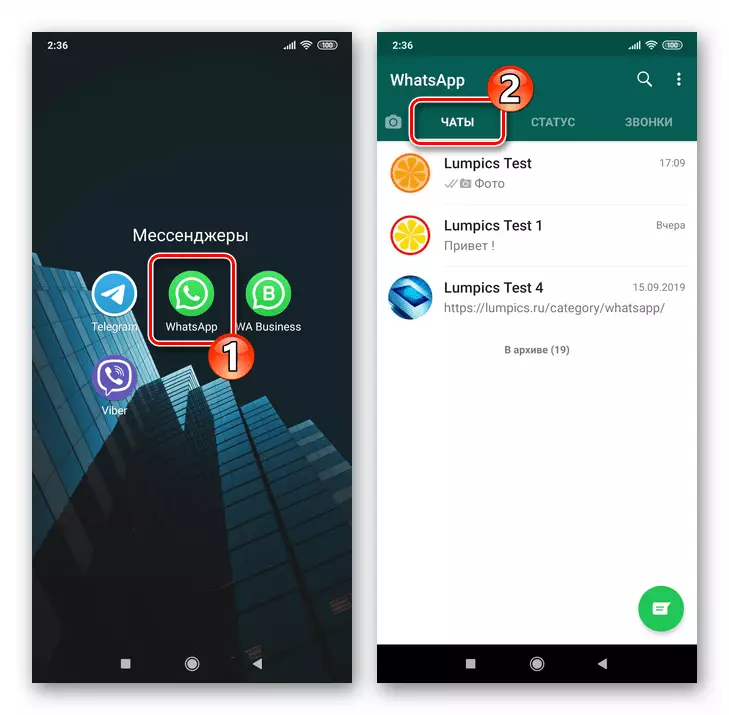
- Därefter dubbelopera:
- Tryck på den runda skrivknappen längst ned till höger på skärmen och klicka sedan på namnet på den första punkten i listan som öppnas - "Ny grupp".
- Ring till Whatsapp-applikationsmenyn genom att trycka på tre poäng längst upp på skärmen och ring den nya gruppfunktionen från den.
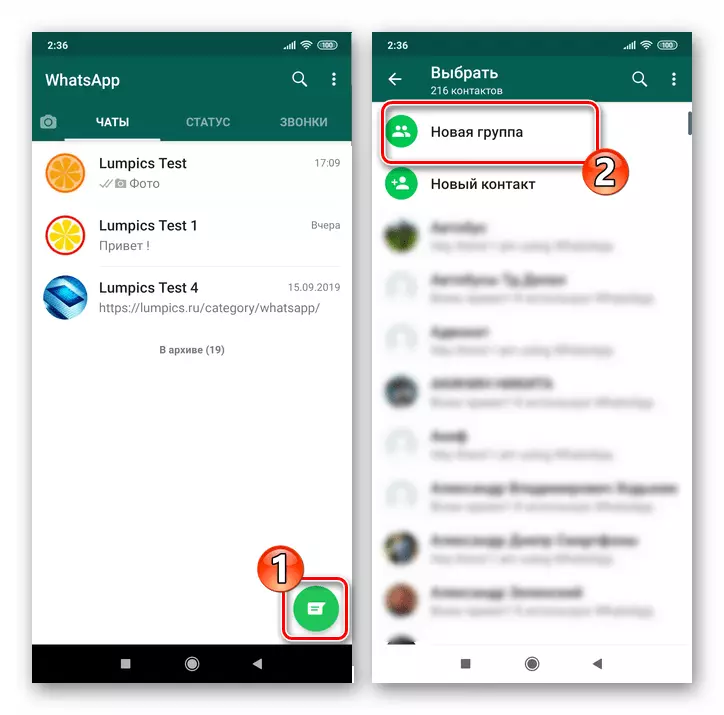
- Därefter måste du ange det system som från adressboken för Messenger måste inkluderas i den skapade chatten. Rulla listan "Kontakter" eller med sökningen, Tapare på namnen på framtida deltagare i föreningen. Som ett resultat kommer markörer att visas på avatarer av utvalda användare. Dessutom placeras bilderna med namnen i skärmens övre del, som visar förhandsgranskningen av det skapade samhället.
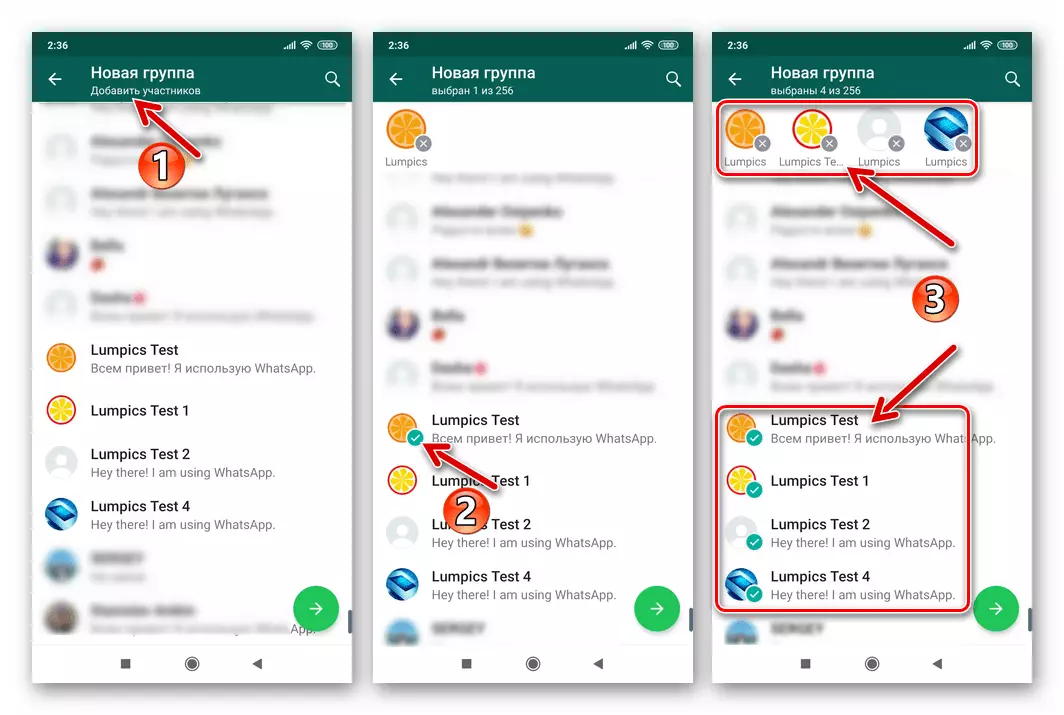
Om du ändrar dig för att lägga till någon användare till den formbara gruppchatten, tryck på den i listan "Kontakter" eller avatarer i den preliminära listan över deltagare.
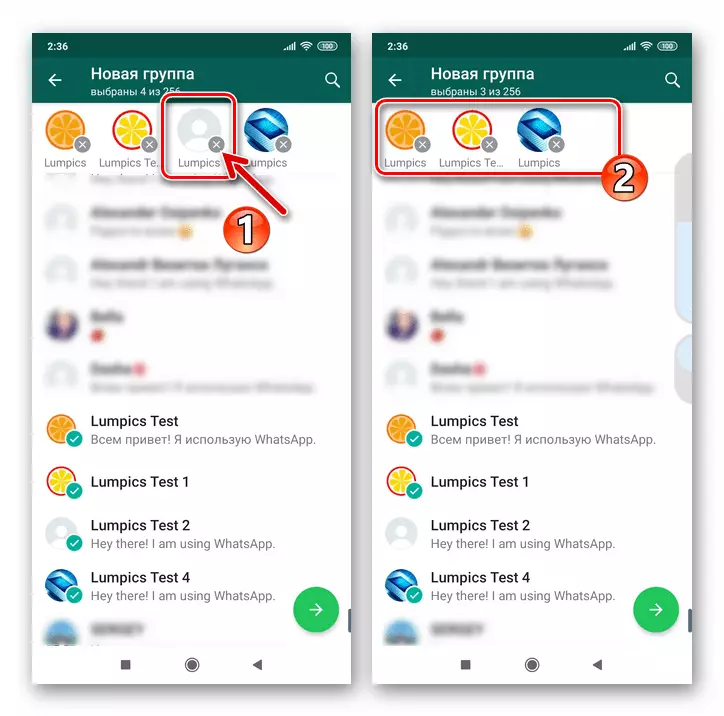
Om du väljer alla nödvändiga samtalslokaler, klicka på den runda knappen med pilen längst ner på skärmen till höger.
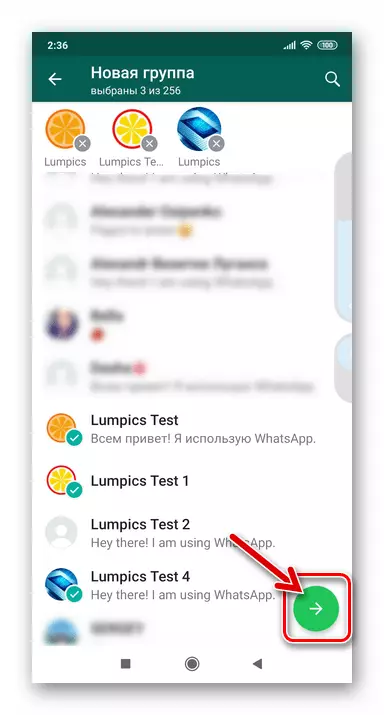
- Berätta för en grupp:
- Tryck på ikonerna "Kamera" och lägg till en bild avatar.
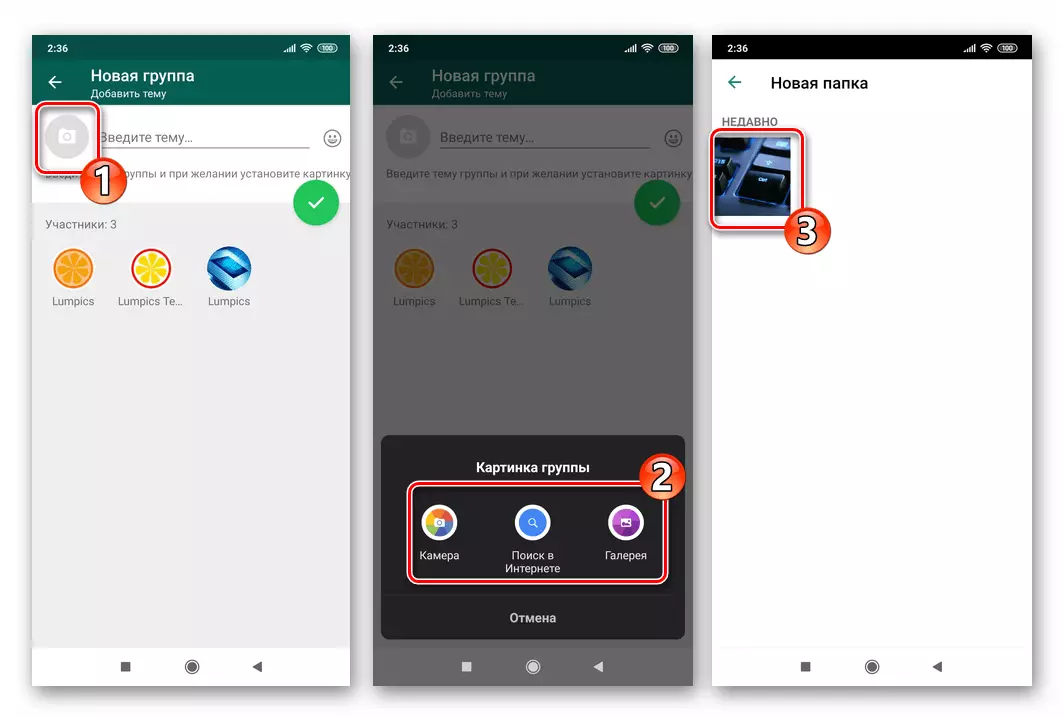
Här är det möjligt att ladda upp ett foto från "galleriet", hitta det på Internet eller skapa en bild med en mobil enhetskamera.
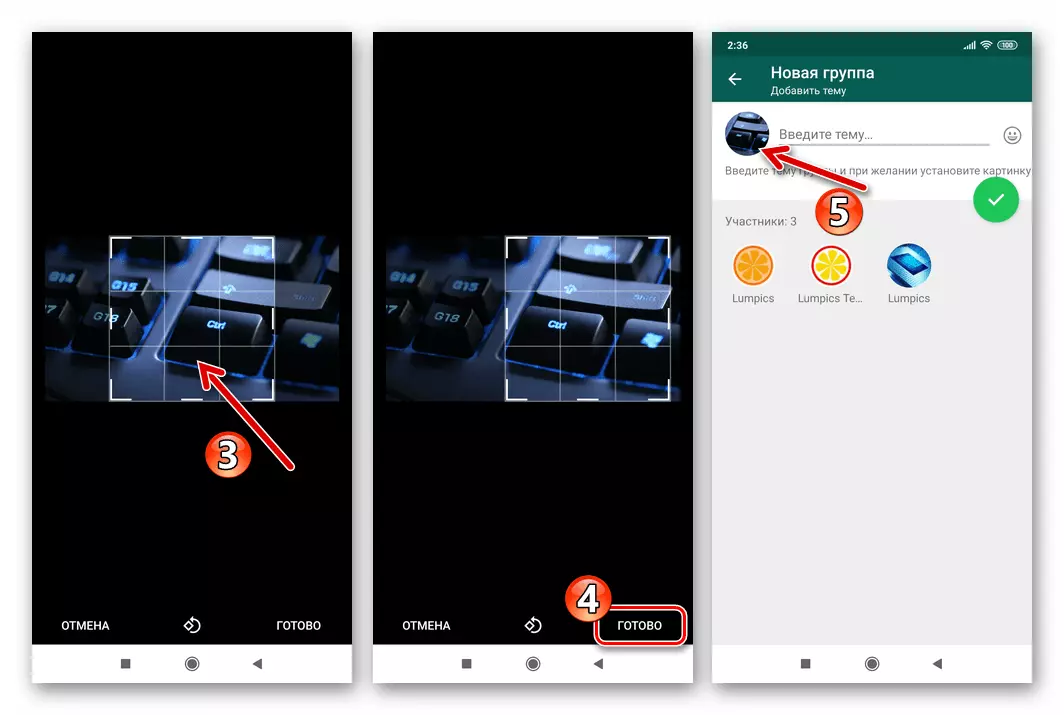
- Fyll i fältet "Ange ämnet ...". I själva verket tilldelas du en titelsamtal. Om du vill kan texten i namnet "utspädas" emoji, röra på "smiley" -knappen till vänster om fackföreningen.
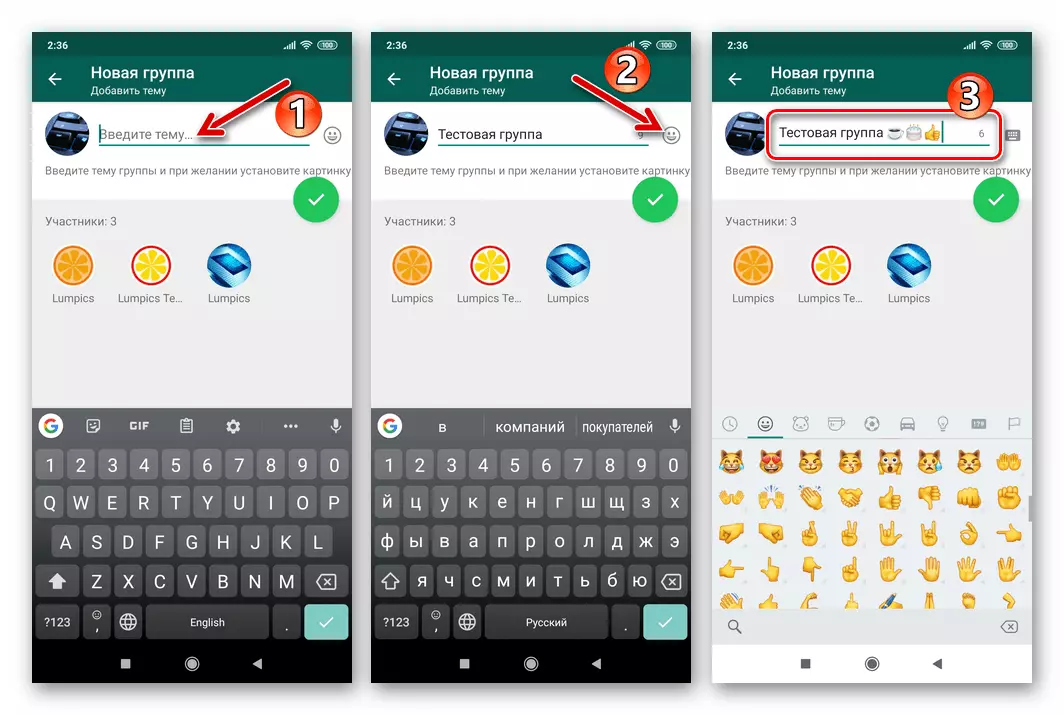
- Tryck på ikonerna "Kamera" och lägg till en bild avatar.
- När du har slutfört designen och kontrollerar listan över deltagare i fusionen, tryck på knappen med kryssrutan. Det initierar skapandet av en chatt för flera eller många personer i WhatsApp, och du kommer att flyttas omedelbart där. Nu kan du fortsätta skriva meddelanden och skicka filer - din grupp är klar.
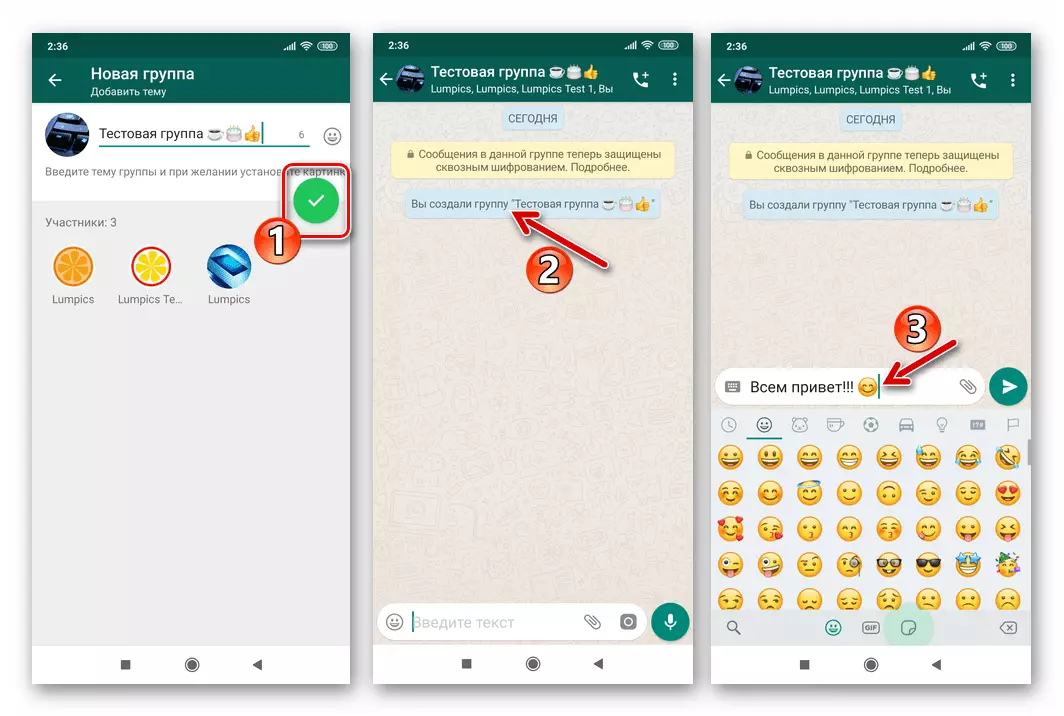
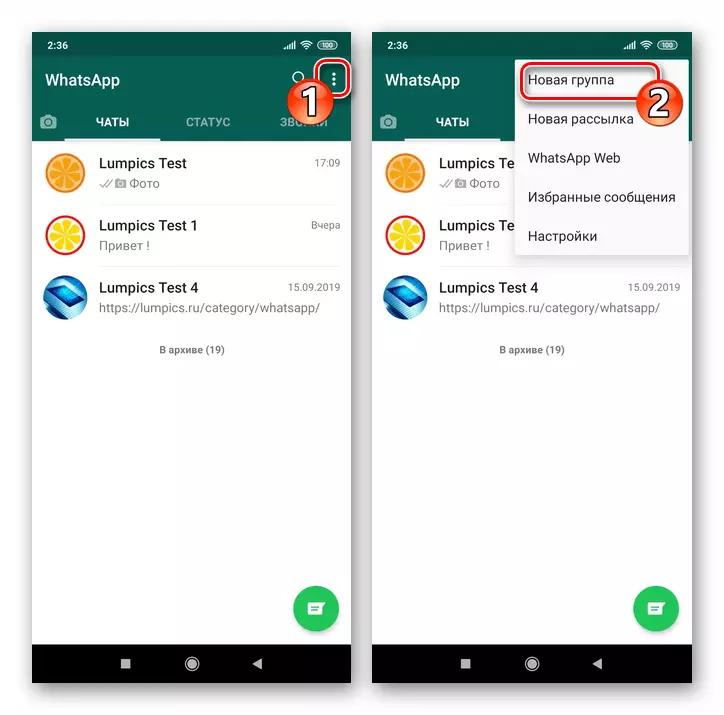
För att gemenskapen ska kunna utvecklas bör nya deltagare ansluta sig, och administratören behandlar vanligtvis denna uppgift. Med andra ord måste du äga information om hur du lägger till de nya användare som skapats av instruktionerna ovan. Det är ganska enkelt, och operationen beskrivs i detalj i det material som är tillgängligt på följande länk.
Läs mer: Så här lägger du till en medlem i WhatsApp C-gruppen C Android-enheter
Avlägsnande av gruppen
- Öppna Whatsapp på Android-enheten och gå till gruppchatten bort. Tryck sedan på Gemenskapens namn längst upp på skärmen, som kommer att ringa på skärmen med listan med alternativ. Bläddra i listan genom att visa ett område som innehåller en lista över användare som läggs till i gruppen.
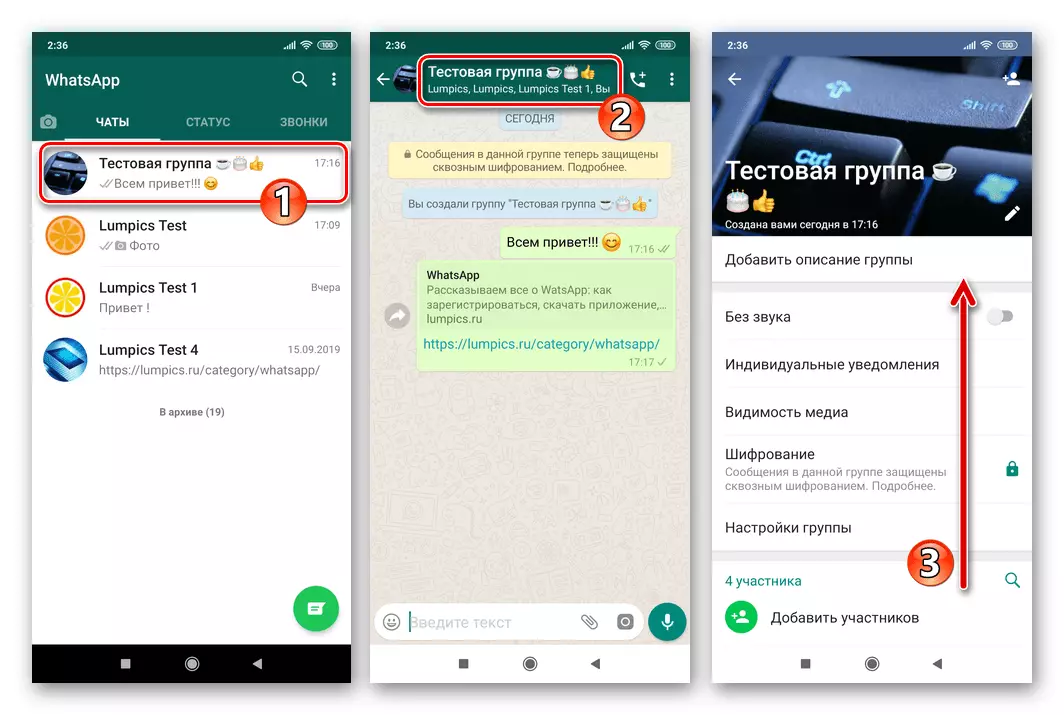
- Nu måste du utesluta från konversationen av alla som deltar i det, förutom dig själv (du är undertecknad av "admin"). Tappa med namn på någon deltagare, du kommer att ringa en meny där önskad funktion är närvarande - "Radera användarnamn", använd den för att rengöra listan. Ta bort varje användare måste du bekräfta budbärarens begäran, röra "OK".
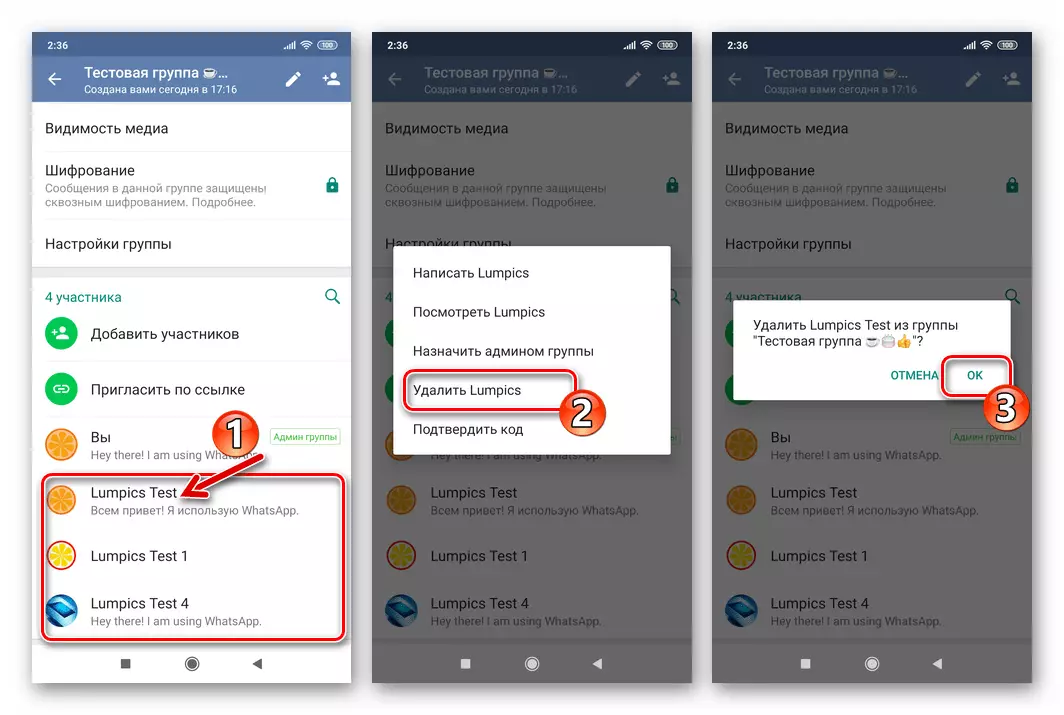
- Efter att ha nått situationen när "1 deltagare" kvarstår i konversationen, det vill säga, kommer du att klicka på "Exit Group" -posten på skärmen Chat Inställningar. Bekräfta sedan Vatsap-förfrågan om den oåterkalleliga produktionen från fusionen, knackar "ut".
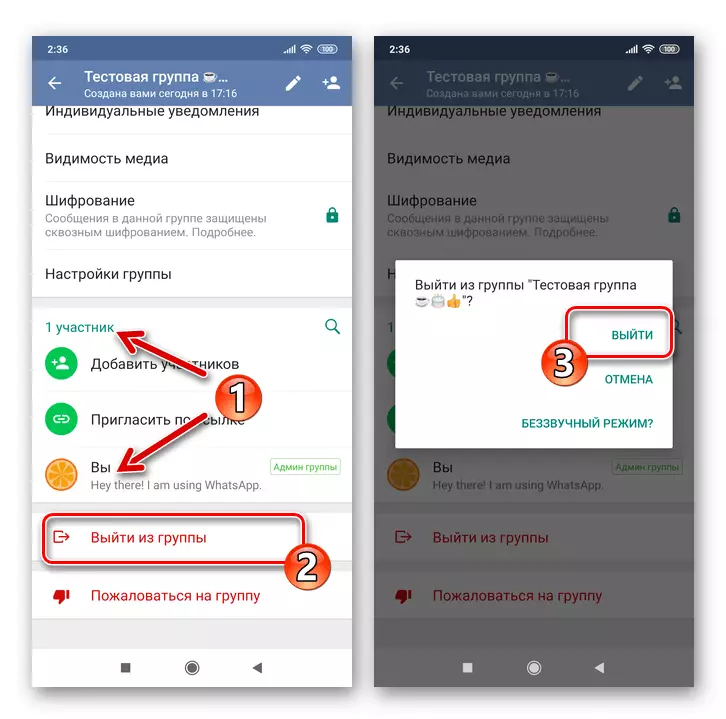
- Följande skärm gör att du kan utföra slutförandet av proceduren för förstörelsen av medlemmens sammanslagning - klicka på "Ta bort en grupp" och bekräfta dina intentioner, röra "Radera" i det framträdda av fönstret.
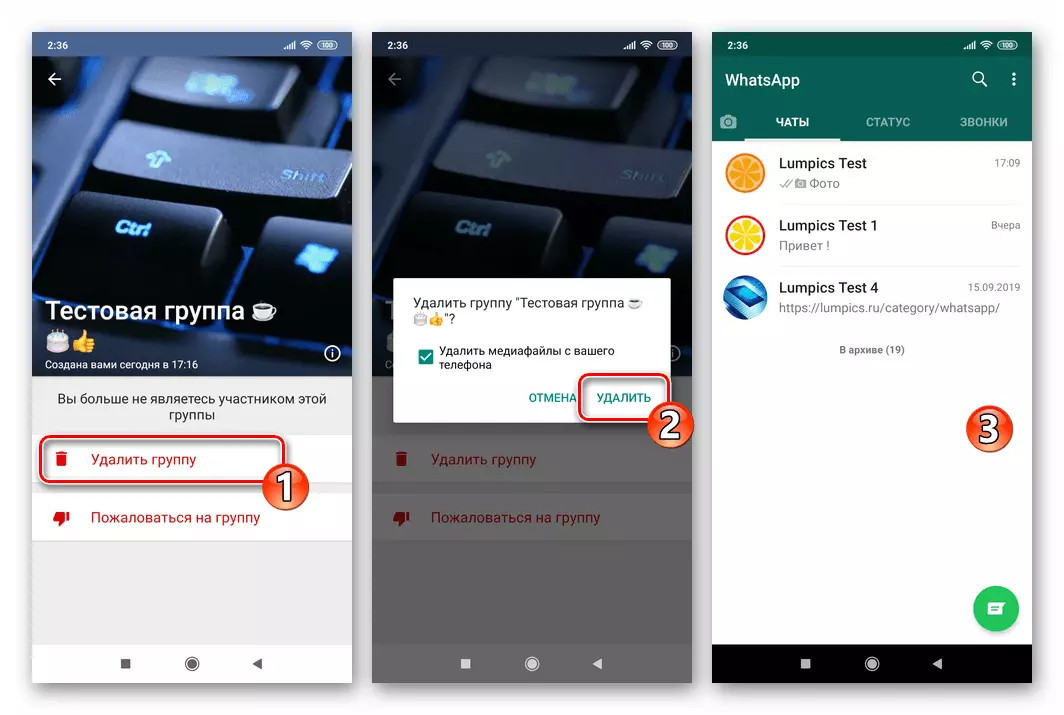
iOS.
C Force Whatsapp för iPhone att organisera kommunikation av flera eller många deltagare i den aktuella tjänsten i en chatt, som i andra versioner av klienten, kanske när som helst och mycket snabbt. Att ta bort den en gång personligen skapade kombinationen i Messenger med hjälp av en IOS-applikation kommer inte heller att orsaka svårigheter om du uppfyller följande rekommendationer.Grupp skapande
- Kör Vatsap i Ayos-miljön och gå till fliken "chattar om en annan messenger-sektion öppnas.
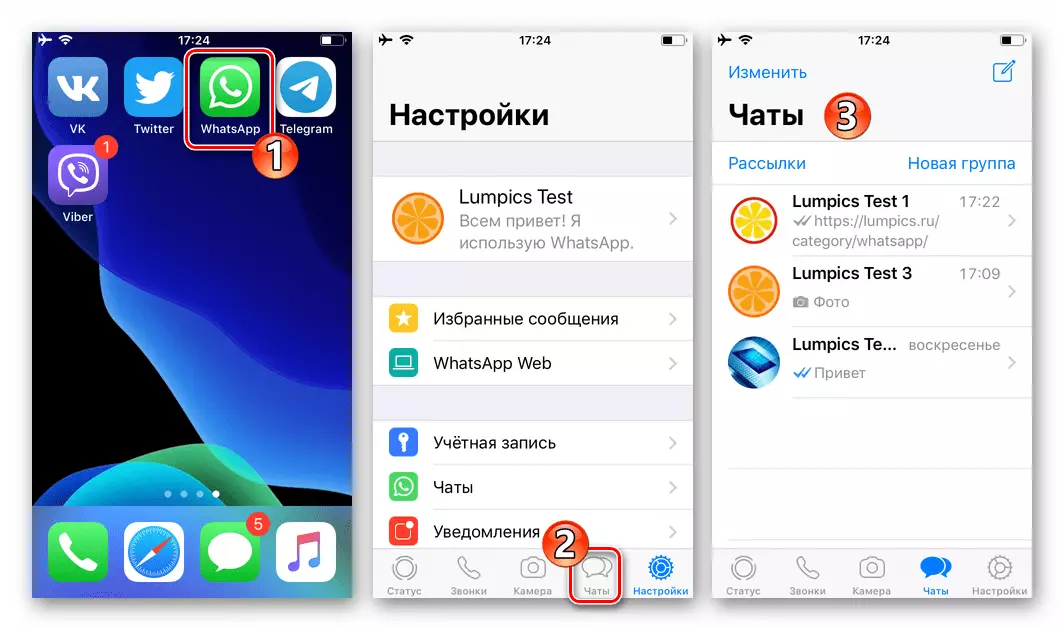
- Nästa av två sätt:
- Klicka på "Skriv" -knappen längst upp på skärmen till höger och välj sedan alternativet "Ny grupp".
- Eller tryck på länken "Ny grupp", utan att flytta någonstans från avsnittet Chattchats.
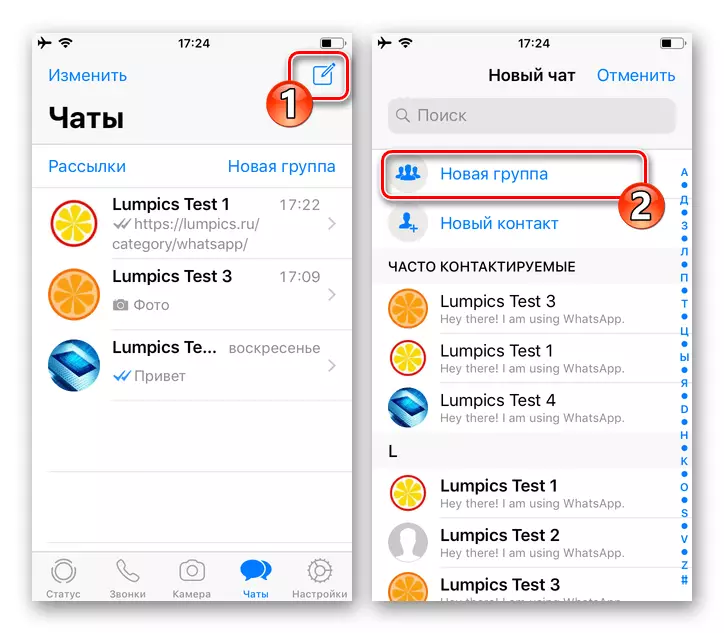
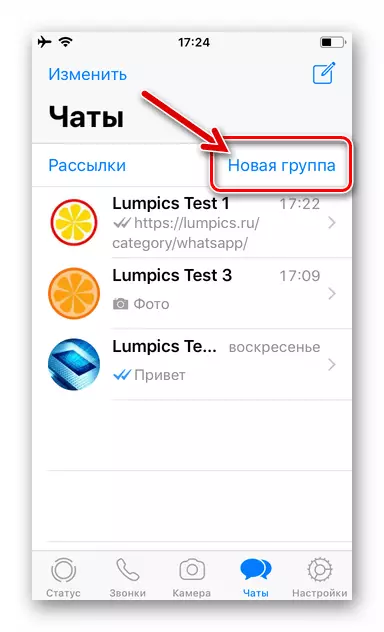
- Välj deltagarna i den bildade föreningen, ställa in checkarna i kryssrutorna i närheten av deras namn i listan Lägg till. En preliminär lista över användare som ingår i det framtida konversationen visas längst upp på skärmen.
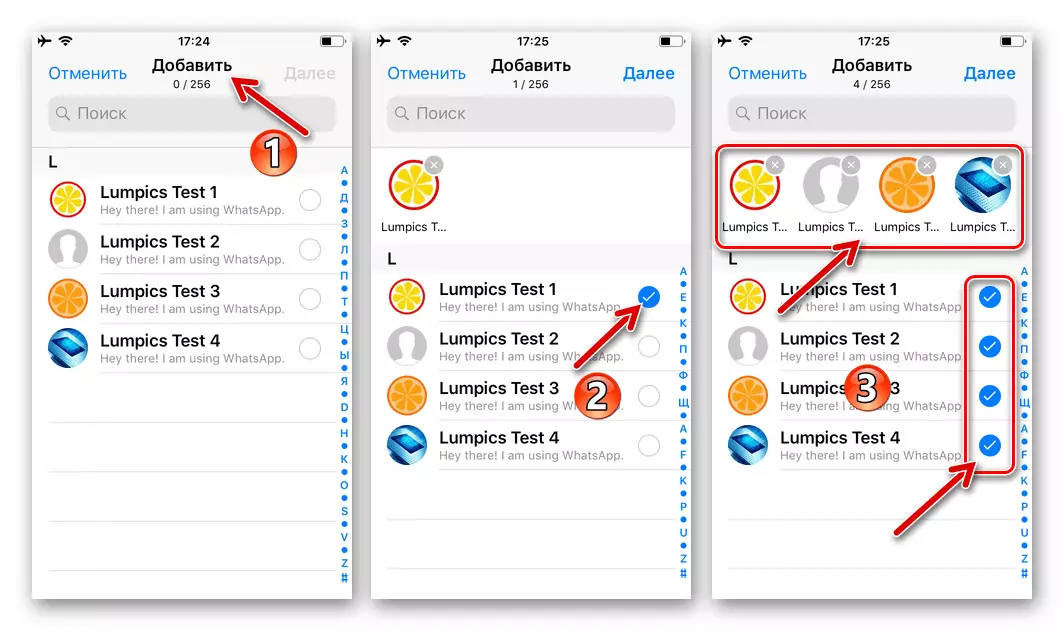
Om någon användare noteras av misstag, ta bort kontrollmarkeringen nära hans namn eller tryck på avataren i området med en preliminär lista över deltagare i föreningen.
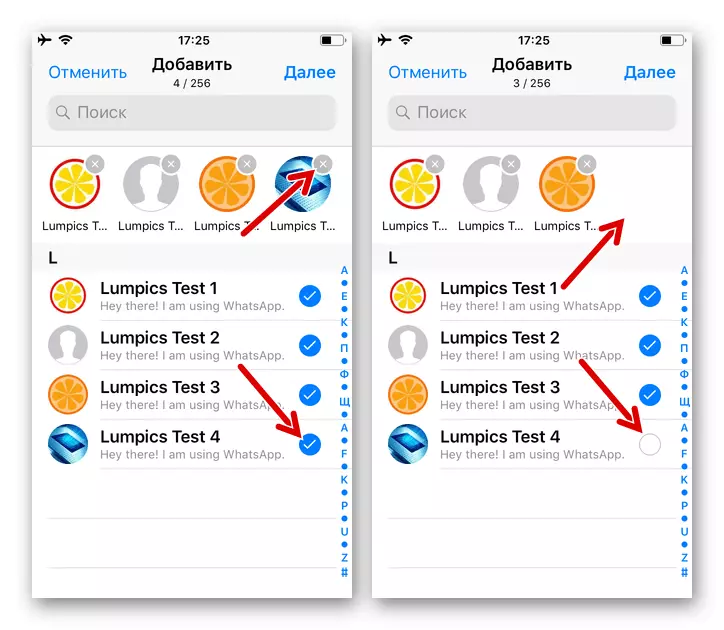
Efter att du har slutfört bildandet av gruppen i gruppen i Vatsap klickar du på "Nästa" längst upp på skärmen.
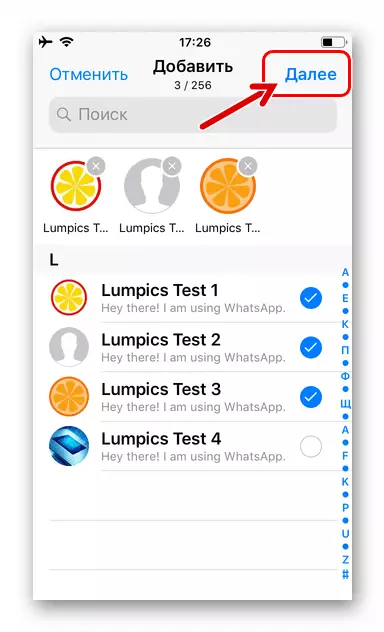
- Placera nu samhället:
- Ange namnet på chatten i gruppen "Grupptema".
- Installera logotypen genom att trycka på ikonen "Kamera". Tre sätt är tillgängliga här: "Ta en bild"; "Välj ett foto" från biblioteket; Eller ladda upp en bild från nätverket genom att klicka på "Sökning på Internet".
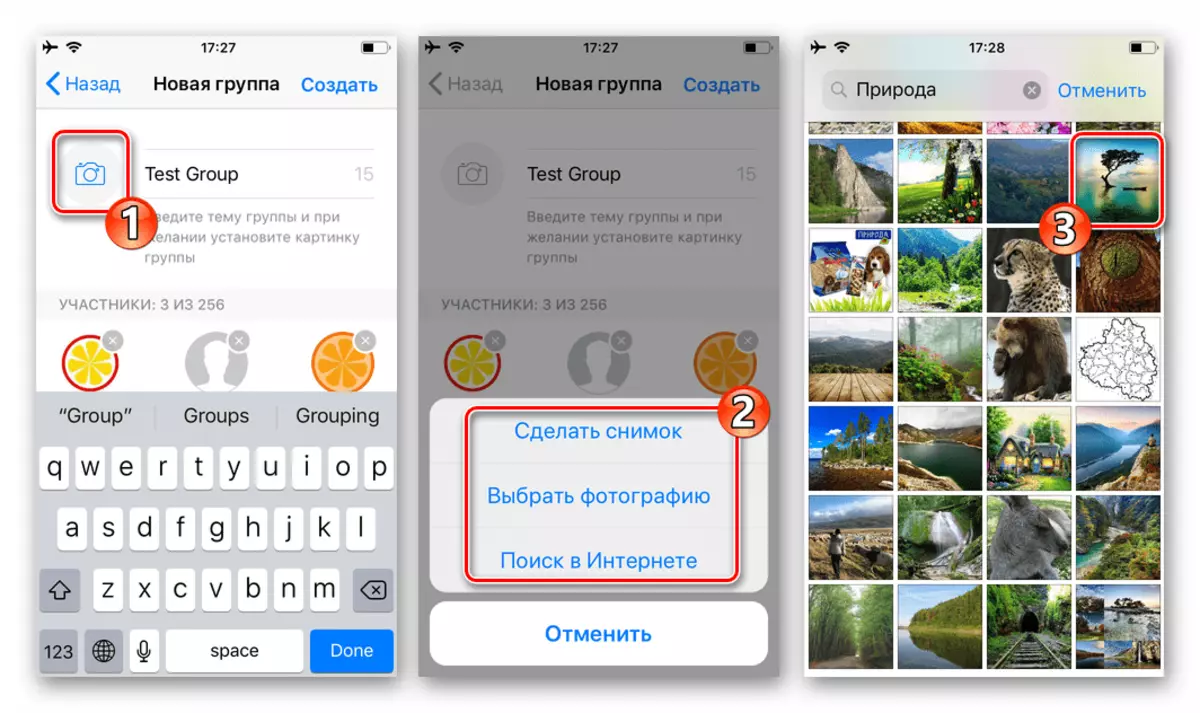
Välj ett alternativ i menyn med eventuella bildbelastningsmetoder, lägg till en avatar och konfigurera sedan dess display.
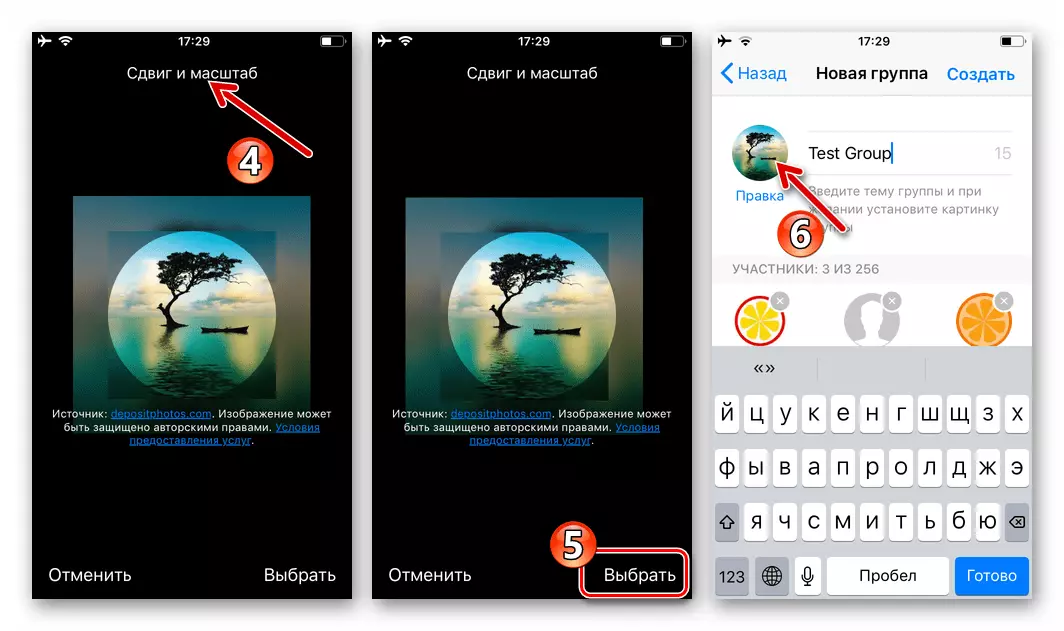
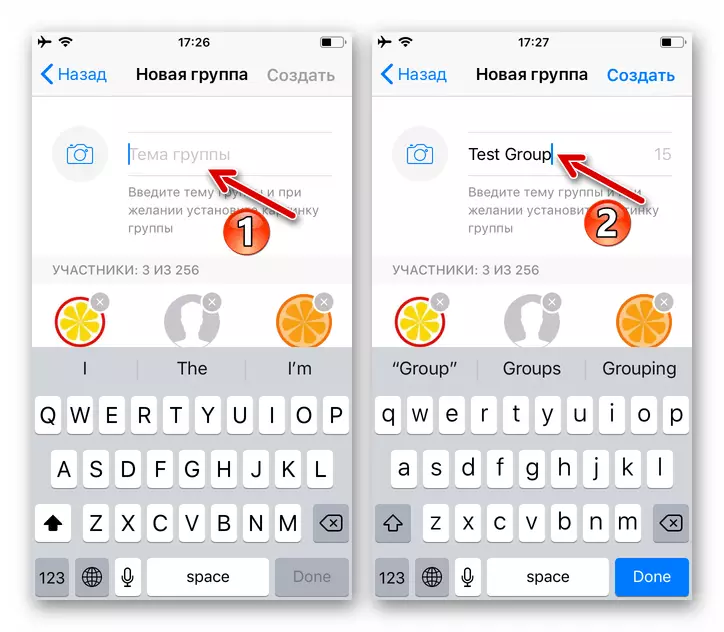
- När du har slutfört definitionen av kombinationens grundläggande inställningar klickar du på "Skapa". Efter ett ögonblick öppnar du gruppchatten som bildas och redo för utbyte av information.
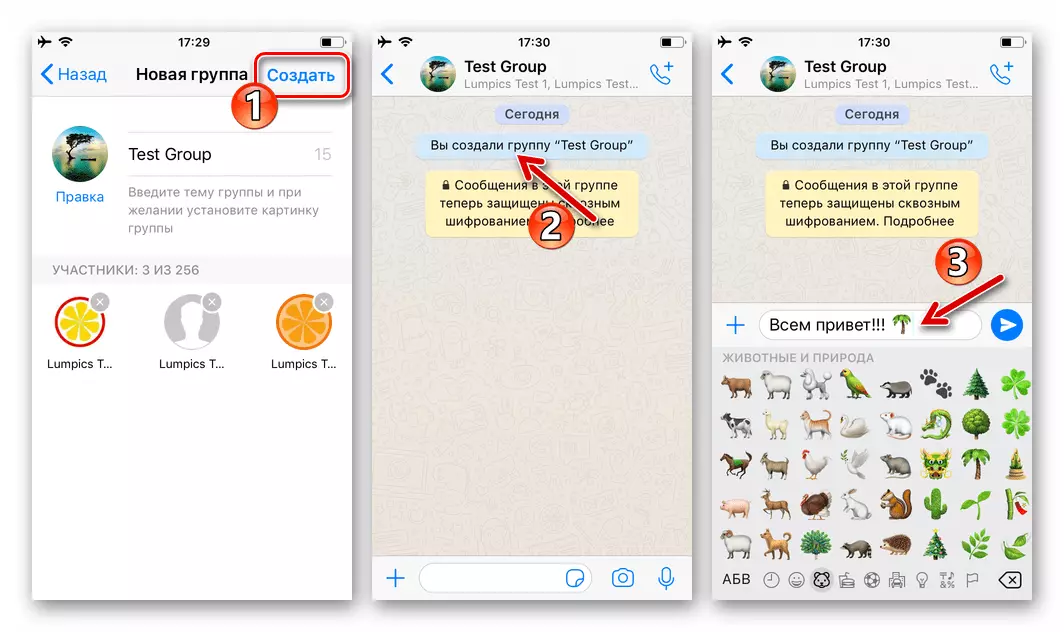
Därefter kan du expandera samhället genom att lägga till nya deltagare. Frågan om att fylla på listan över användare av den personligt skapade gruppen har redan granskats på vår hemsida.
Läs mer: Så här lägger du till en ny användare till whatsapp c group c iphone
Avlägsnande av gruppen
- Öppna Vatsap på iPhone och gå till gruppchatten du vill radera. Ring listan över parametrar genom att trycka på gemenskapsnamnet längst upp på skärmen.
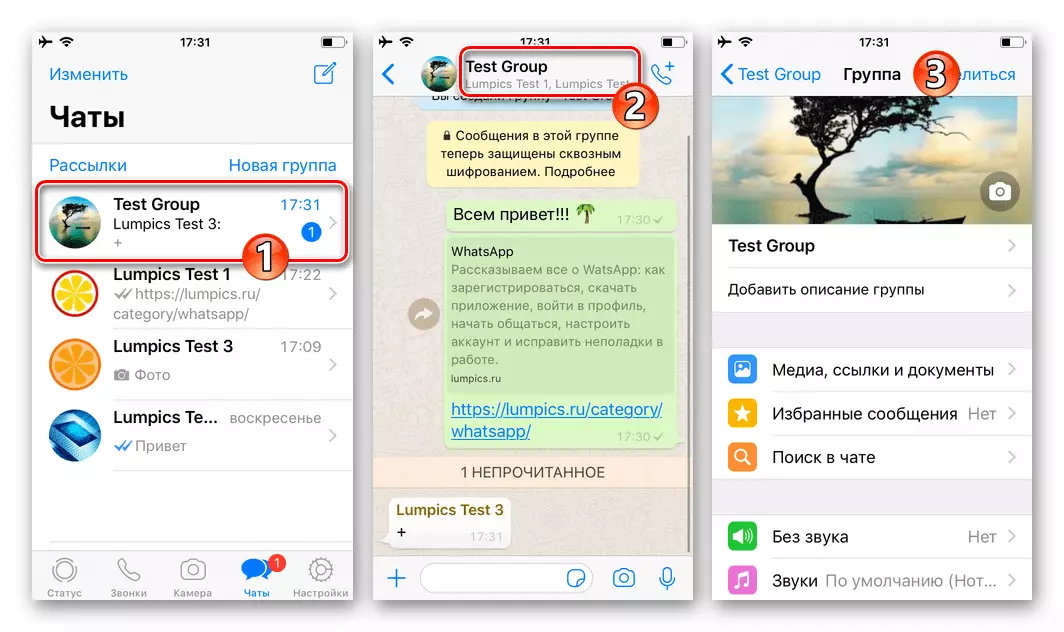
- Logga ut listan med alternativ innan du visar området som innehåller listan över chattdeltagare. Därefter måste du uteslutas från samgåendet av alla användare, förutom dig själv. Tryck på förnamnet till "Ta bort från gruppen" i den visade menyn och bekräfta dina inkommande önskemål.
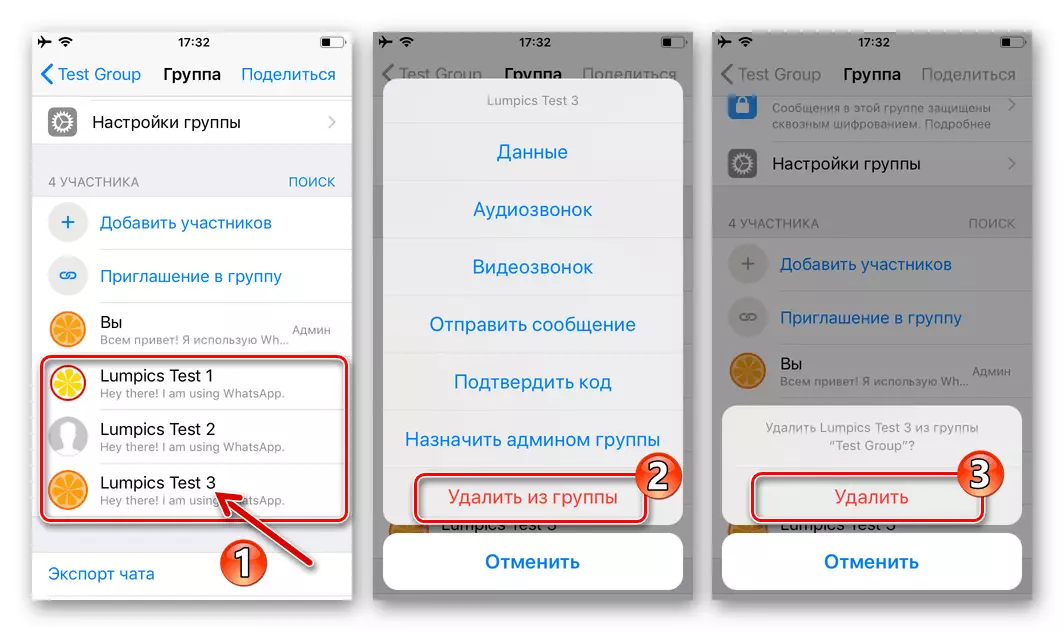
- När den enda deltagaren är kvar i listan som beskrivs ovan är det, du är admin, ring "Exit Group" -funktionen på skärmen med chattinställningar. Bekräfta sedan dina intentioner, rör på det aktuella objektet i det område som visas längst ner på begäran.

- Förfarandet som utförts vid utförandet av föregående steg i denna instruktion är färdig med utseendet på anmälningsskärmen - "Du är inte längre medlem i denna grupp." Ta nu bort chatten och all dess innehåll är slutligen genom att klicka på "Radera grupp" och sedan bekräfta systemets begäran mottagen.
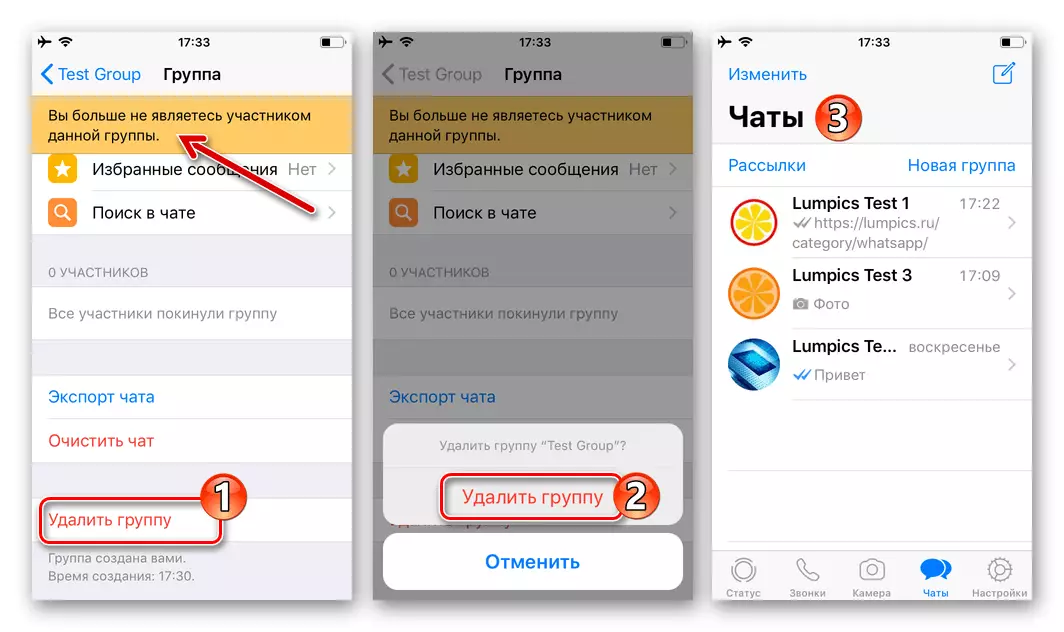
Fönster
Även om Whatsapp för Windows inte kan fungera utan "support" av den mobila versionen av Messenger och på datorn är det omöjligt att få tillgång till många möjligheter till den aktuella tjänsten, skapandet av ny och borttagning av befintliga gruppchattar här är genomförbara utan någon problem.Grupp skapande
- Kör Vatsap-programmet på datorn och klicka på "+" -knappen i huvudfönstret.
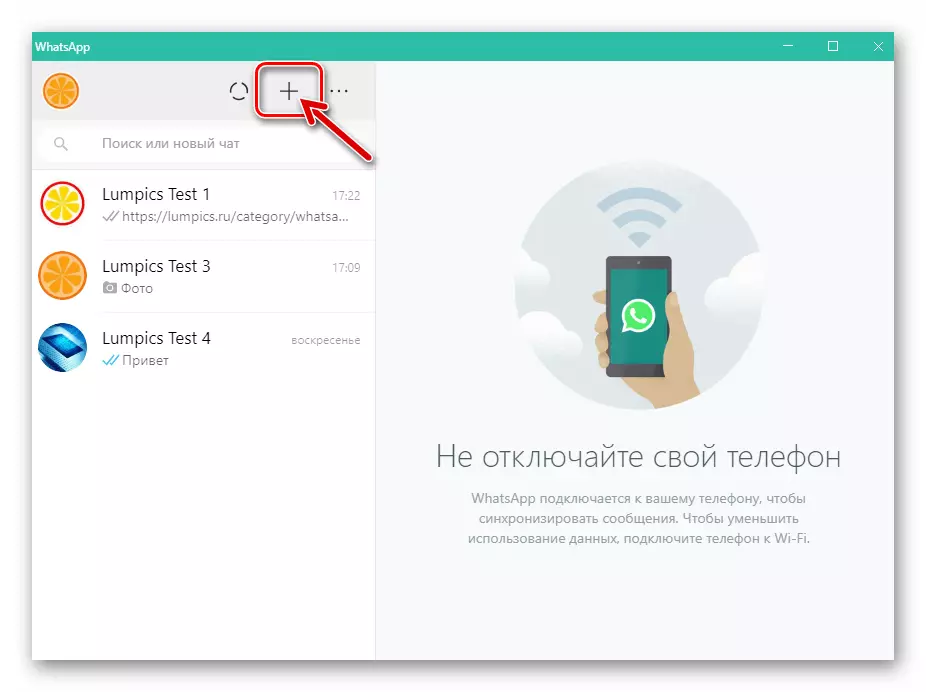
- Klicka på namnet på "Ny grupp" -funktionen i det "nya chatt" -området till vänster.
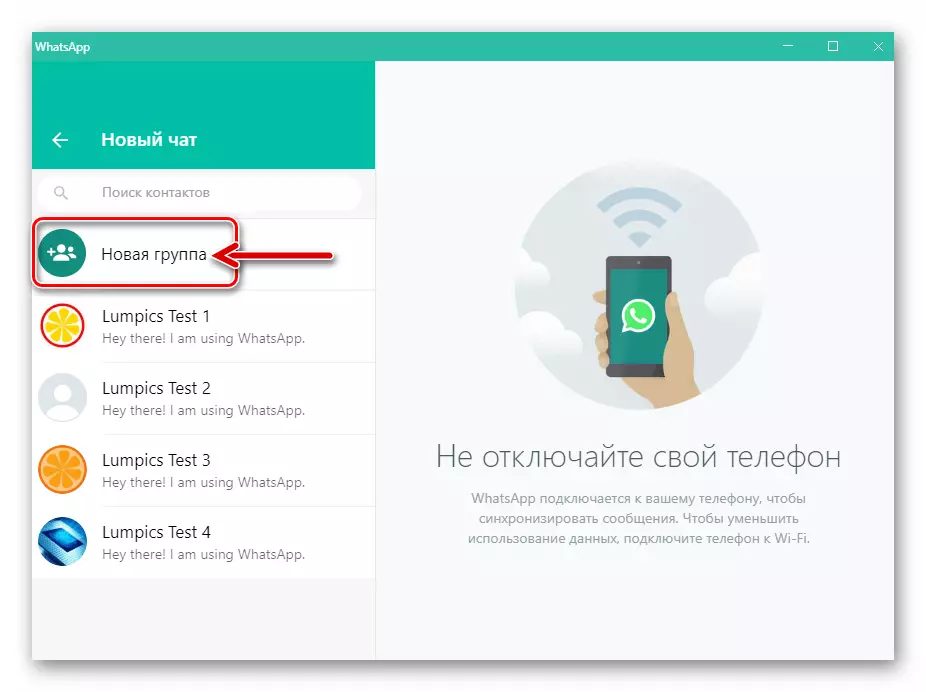
- Bilda listan över deltagare som skapas i föreningens budbärare,
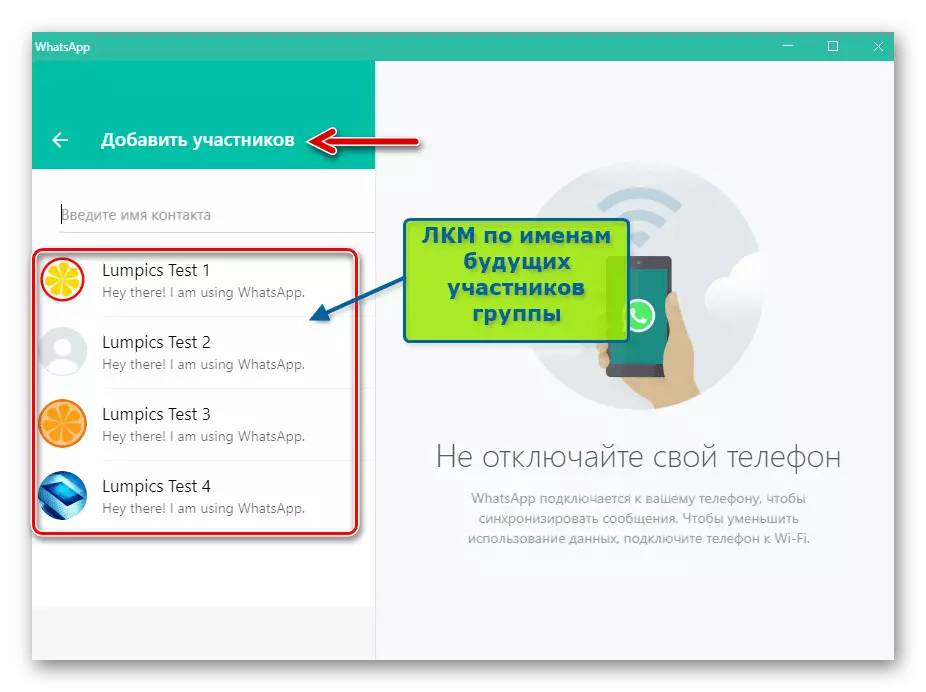
Klicka på användarnamn i listan "Kontakter".
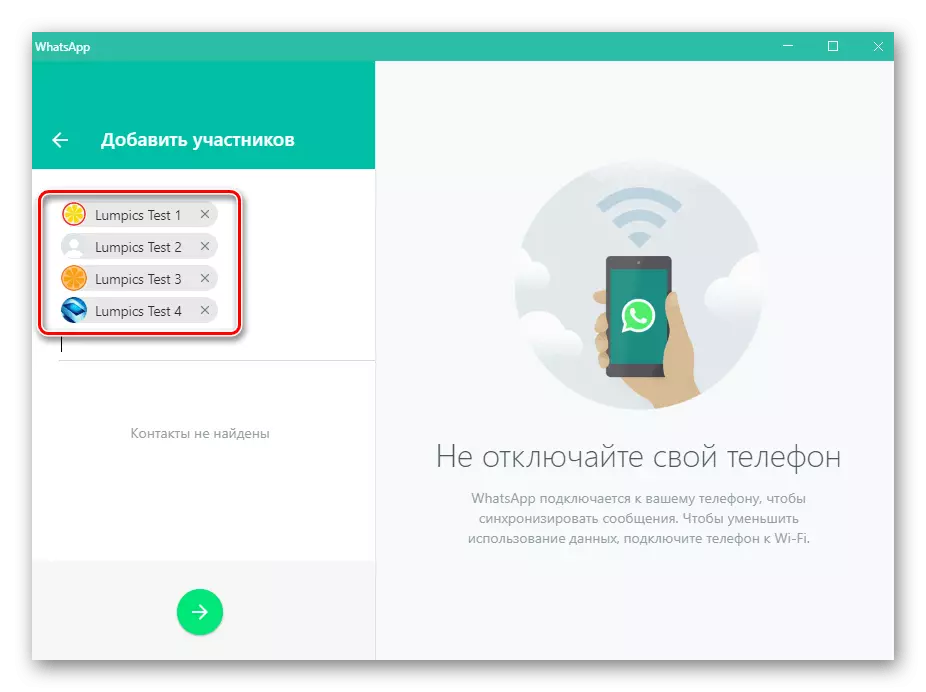
Efter att ha slutfört valet, kontrollera kompositionen av det framtida samhället för "extra" deltagare. Ta bort de felaktiga användarna, klicka på tvärplattor i områden med deras namn.
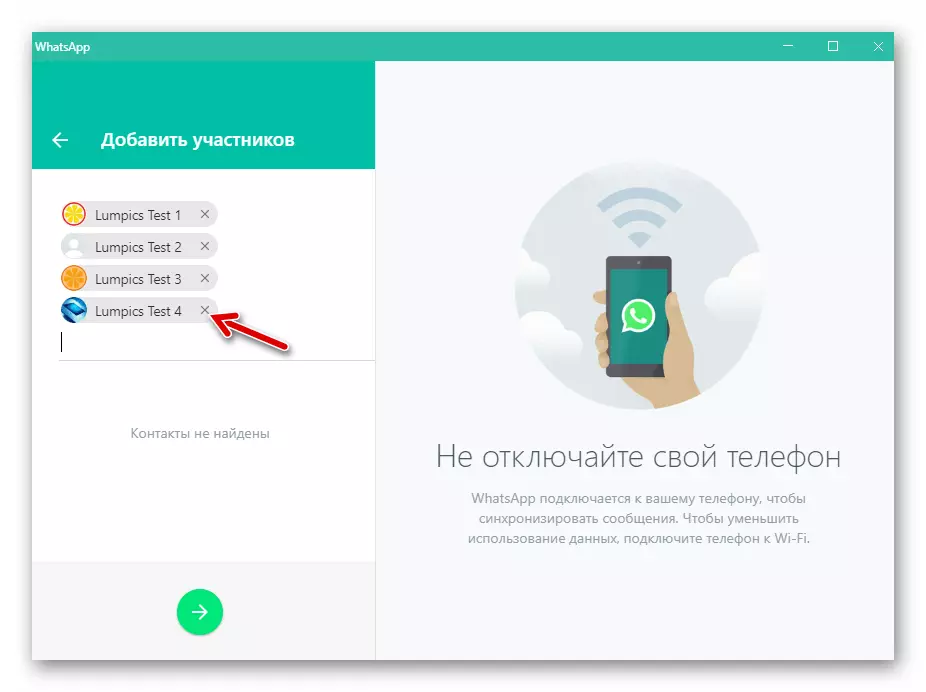
- Klicka sedan på en rund knapp med riktad högra pil.
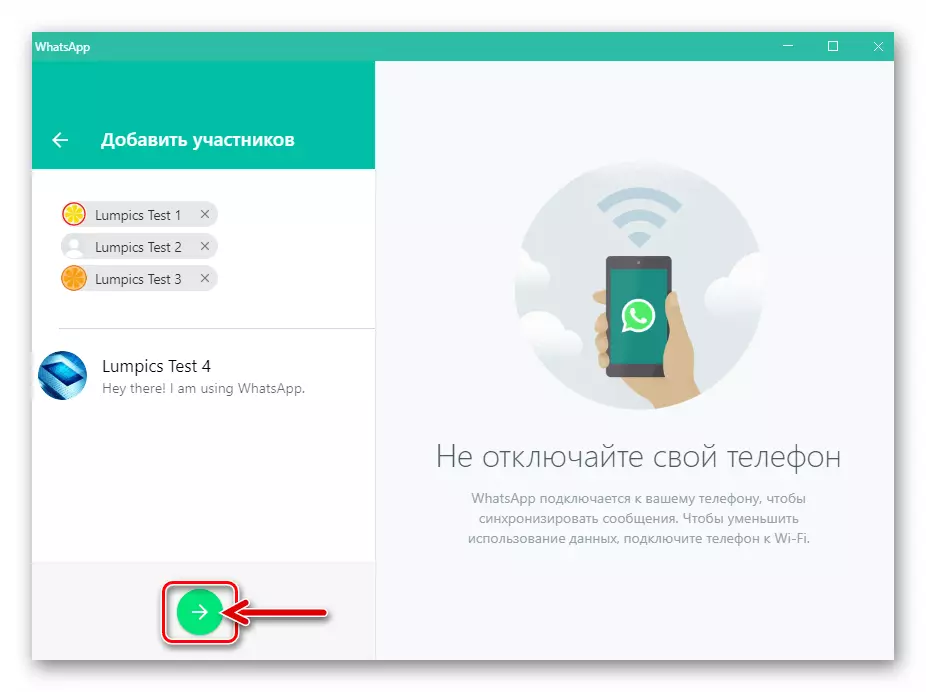
- I WATEAP-fönstret som visas till vänster, det nya gruppområdet behöver du:
- "Lägg till en bild av gruppen" - klicka på samma grå cirkel.
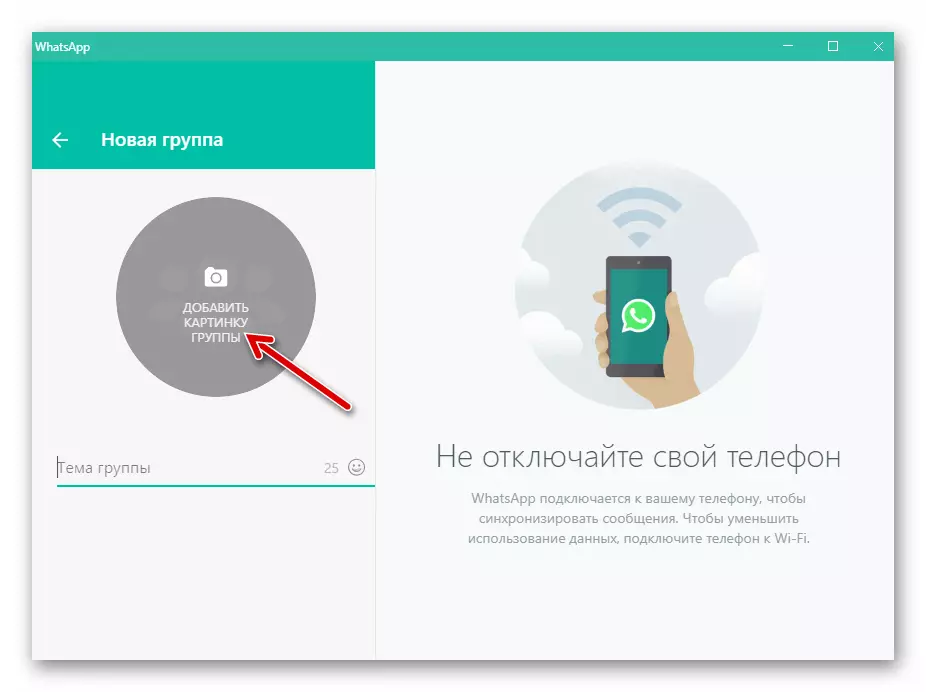
Välj sedan en av menyn i bildbelastningsmetoderna.
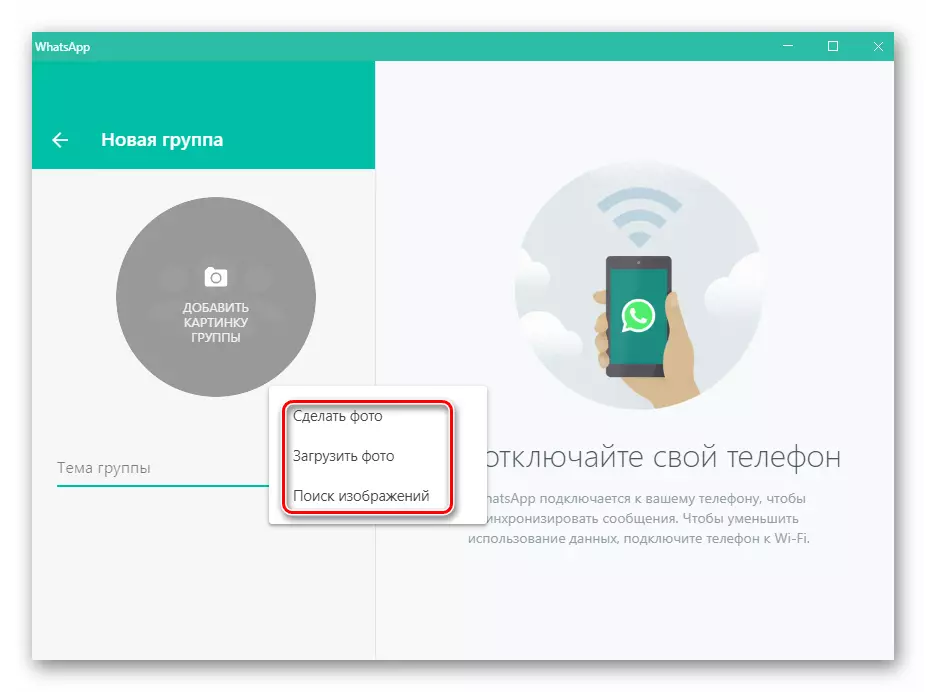
Uppstart
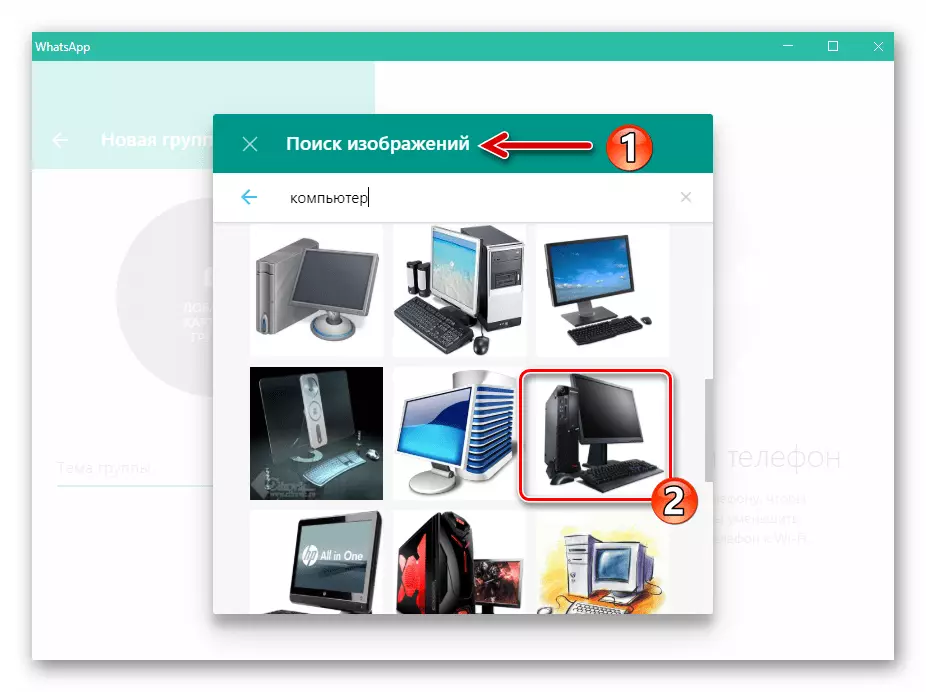
Visar en bild av den framtida chattlogotypen.
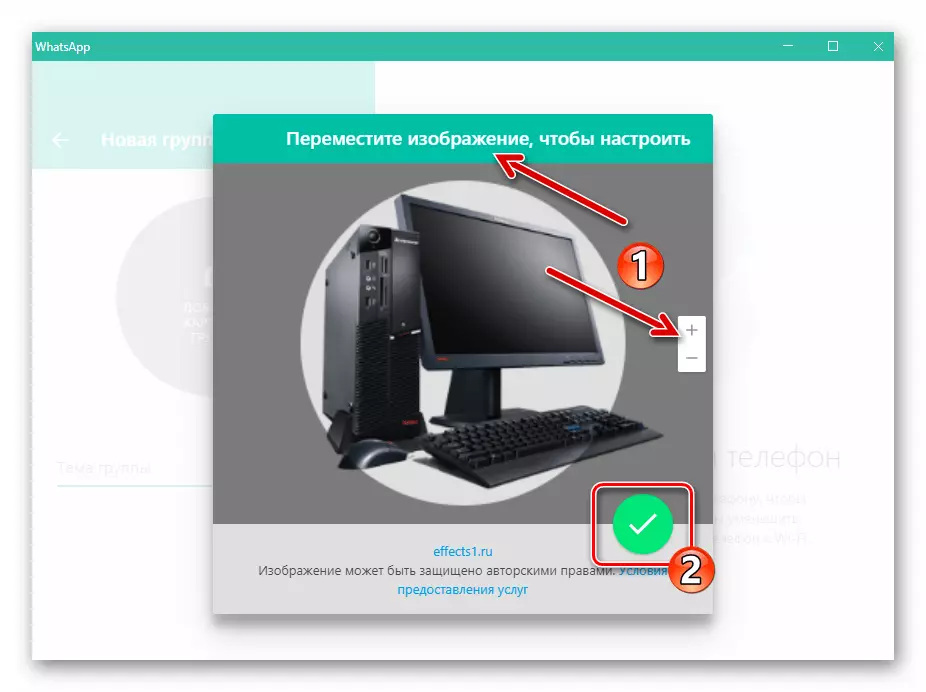
- Ange "grupptemat", vilket i huvudsak är namnet på chatten som är synlig för alla sina deltagare.
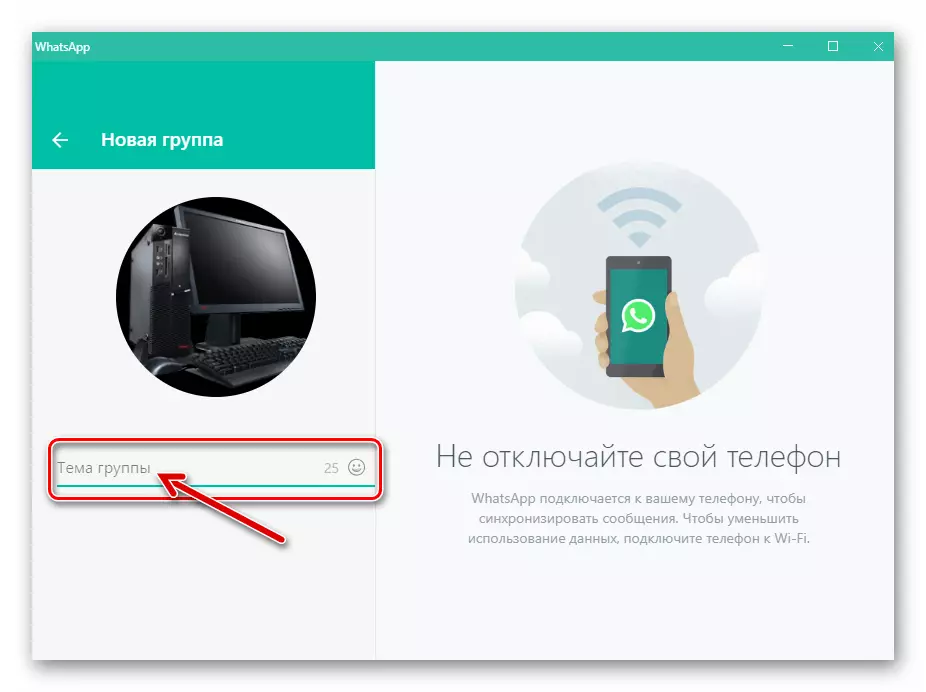
- "Lägg till en bild av gruppen" - klicka på samma grå cirkel.
- Den slutliga skapandet av gemenskapsåtgärden är en klick på en rund knapp med ett kryssrutan.
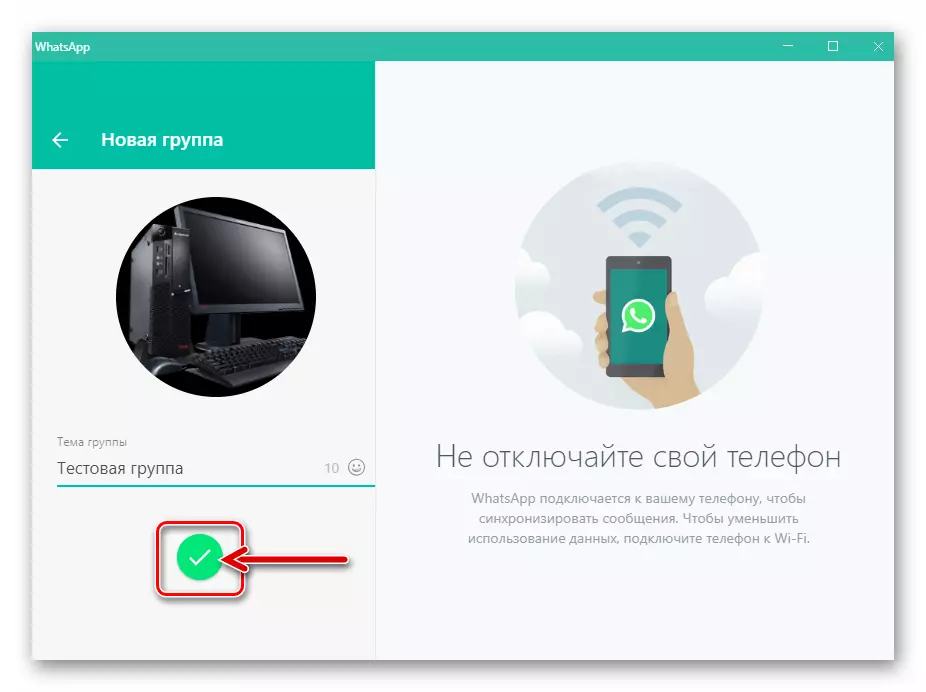
- Som ett resultat av utförandet av de tidigare instruktionerna, öppnas du format och redo för att skicka / ta emot meddelanden och innehållschatt,
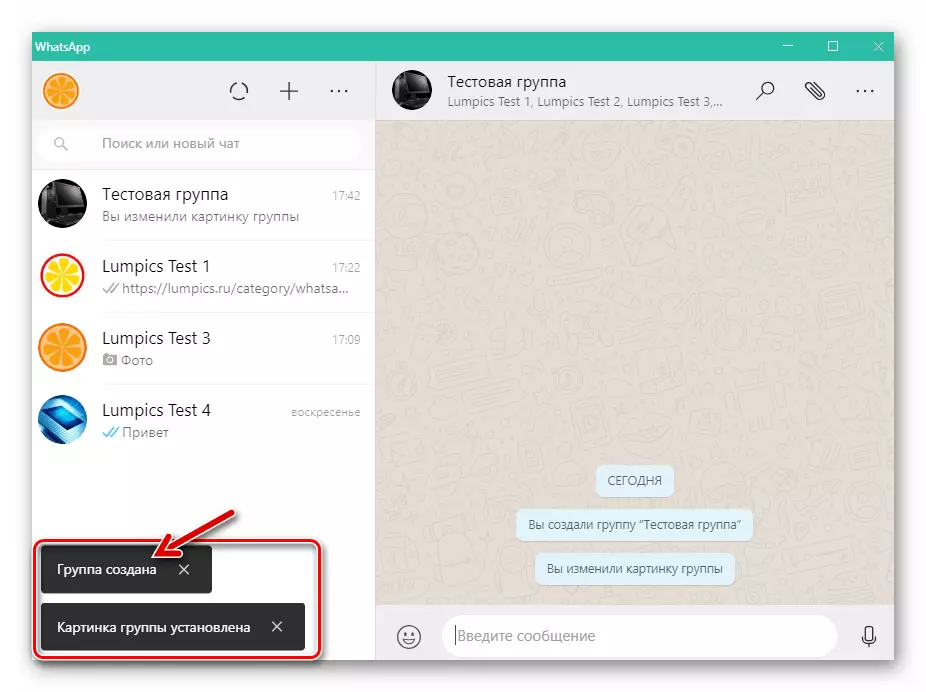
Där flera eller många Vatsap-användare kan kommunicera.
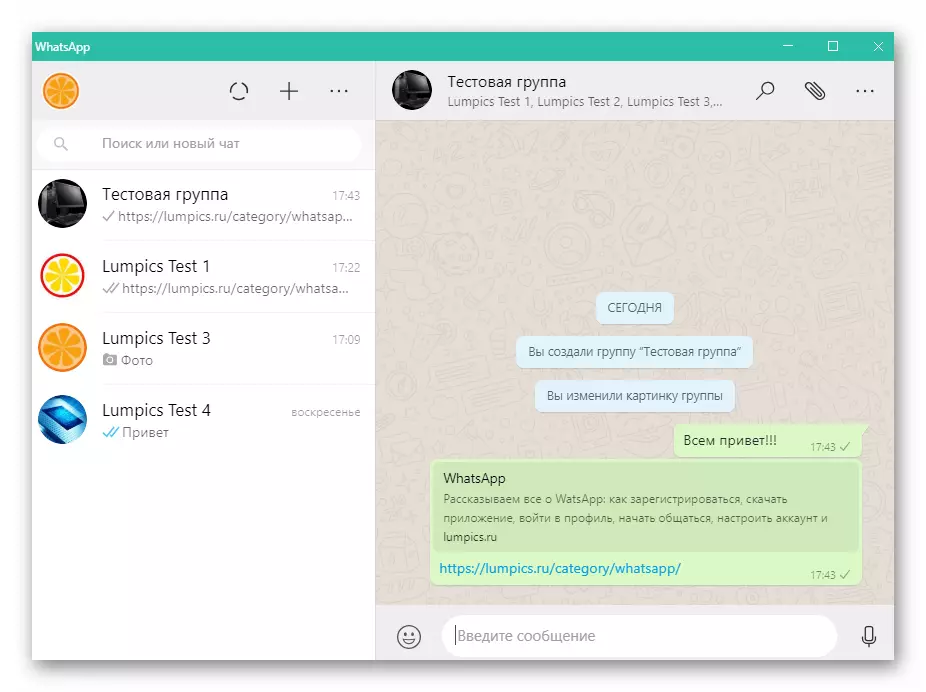
I framtiden kan du behöva lägga till nya deltagare till konversationen. Om du har ett sådant behov av att använda följande instruktioner:
Läs mer: Så här lägger du till en medlem i WhatsApp-gruppen med PC
Avlägsnande av gruppen
- I Whatsapp som är öppen på datorn, gå till den grupp du vill radera.
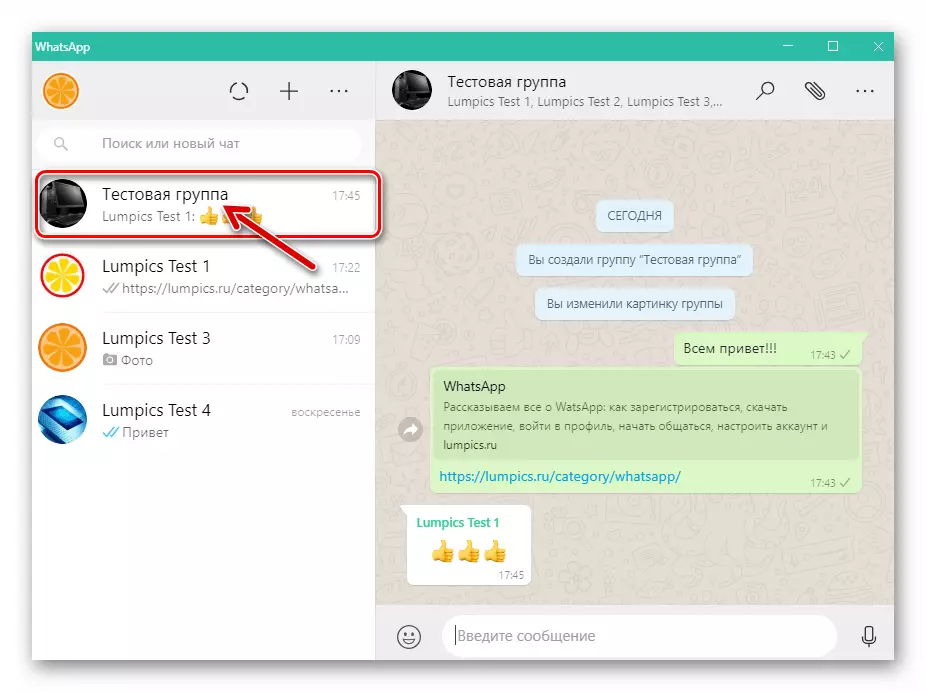
- Klicka på tre punkter som ligger till höger om namnet på chatten. Välj sedan "Gruppdata" i menyn som visas.
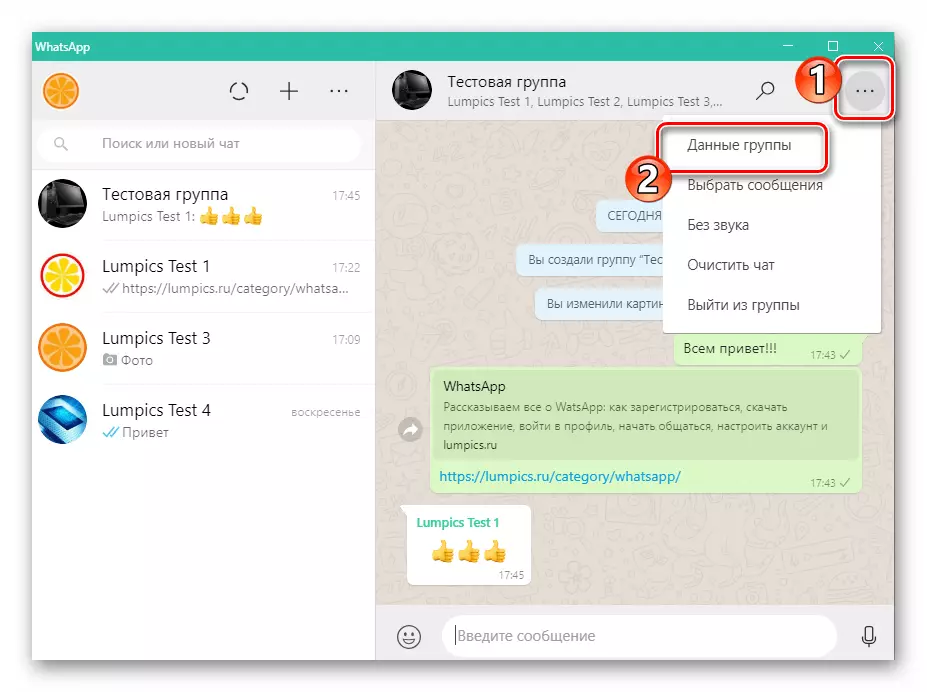
- Nästa steg innebär att avlägsnande från samhället av alla som deltar i det - bläddra igenom listan med alternativ på detta sätt
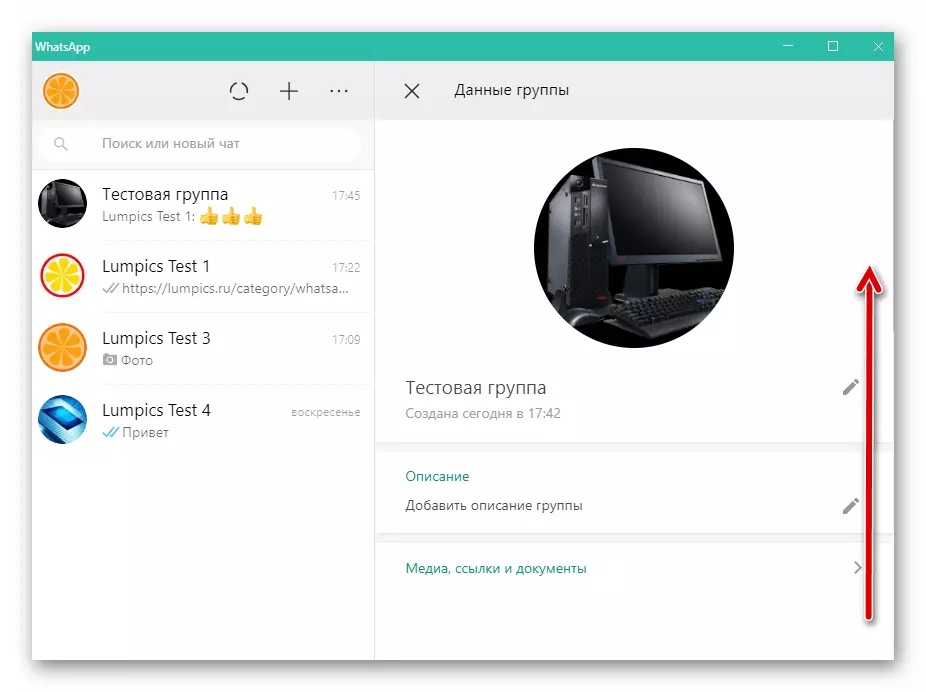
För att visa en lista över användare.
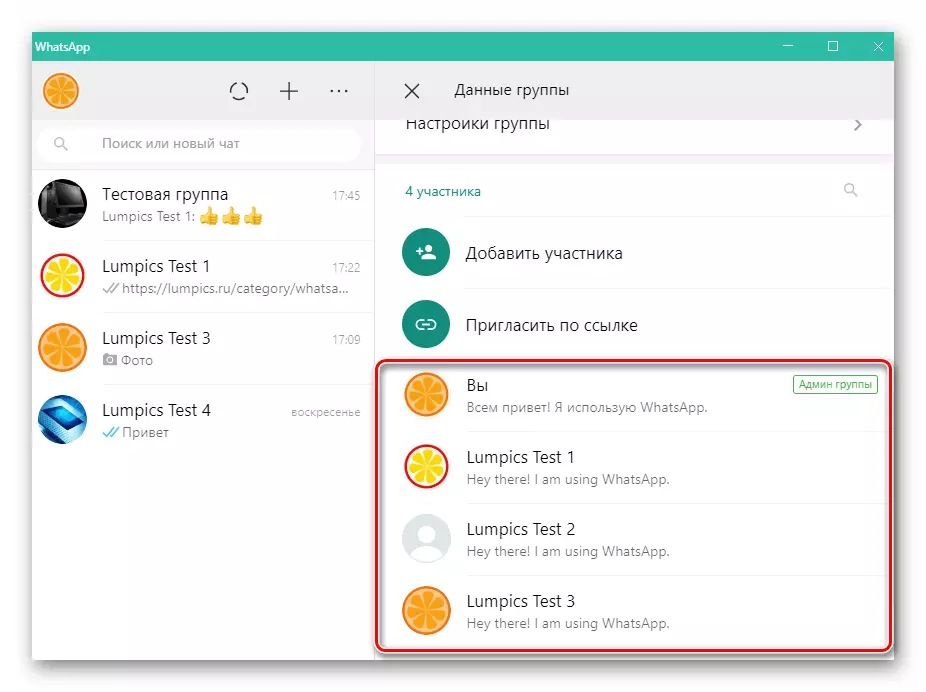
Klicka på varje namn högerklicka, vilket orsakar en meny där du behöver klicka på "DELETE".
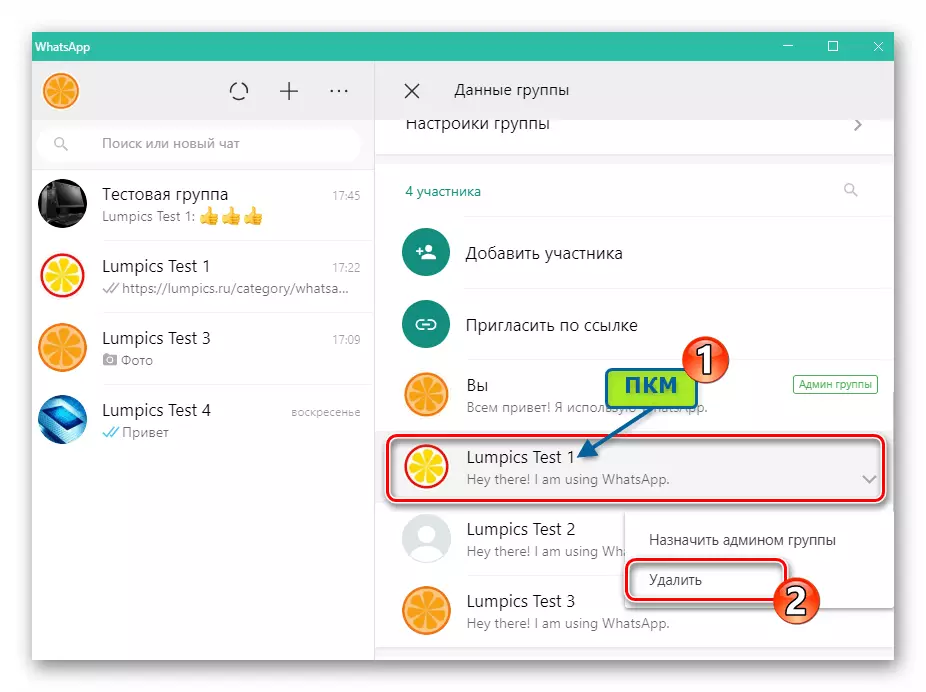
För att slutföra utförandet av deltagaren från konversationen, klicka på "Radera" i frågefönstret.
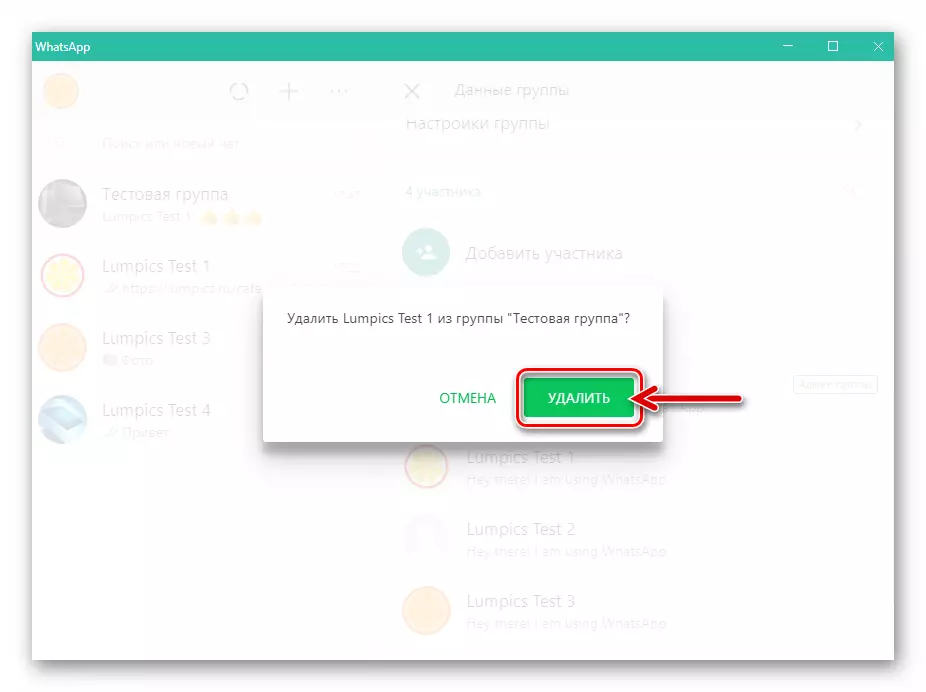
- När du har slutfört städning av listan över personer som består i samhället klickar du på "Exit Group" under beteckningen av din personlighet i Messenger-fönstret.
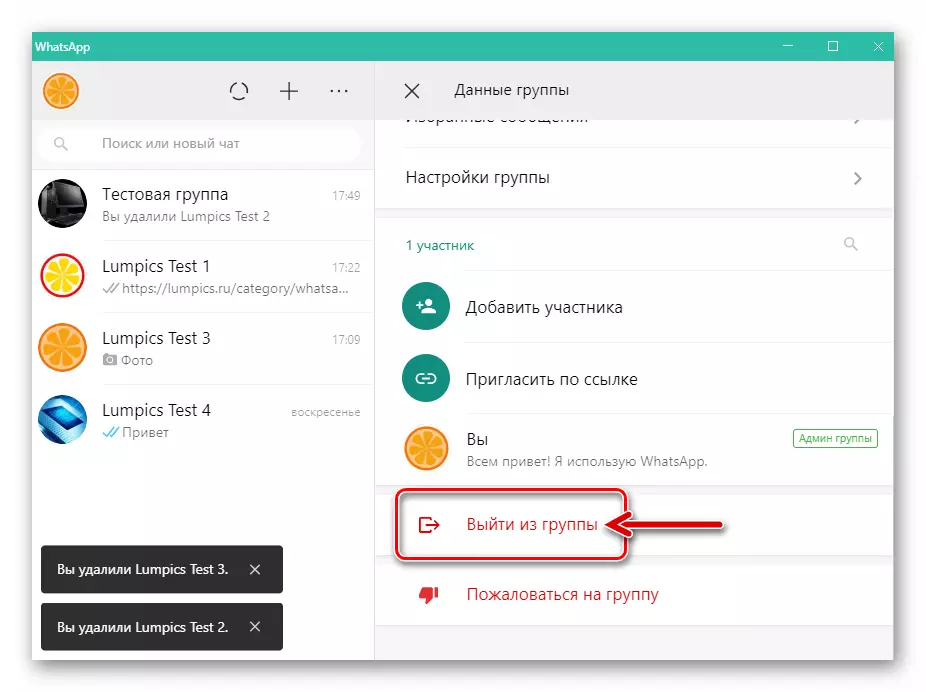
Bekräfta dina intentioner, klicka på "Exit" i det visade fönstret.
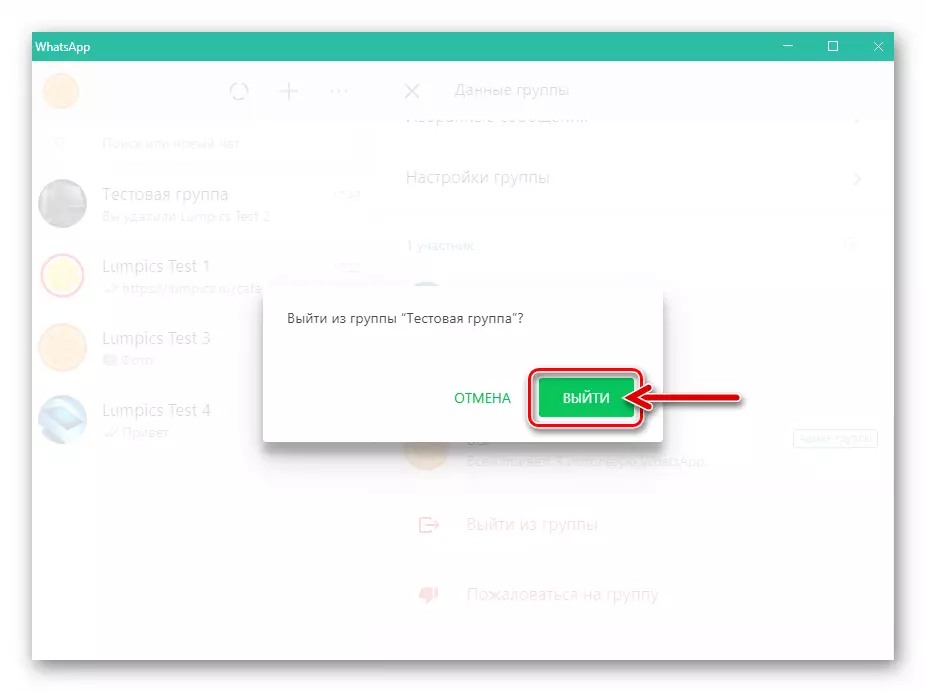
- Nu är det fortfarande att välja funktionen "Radera grupp" och
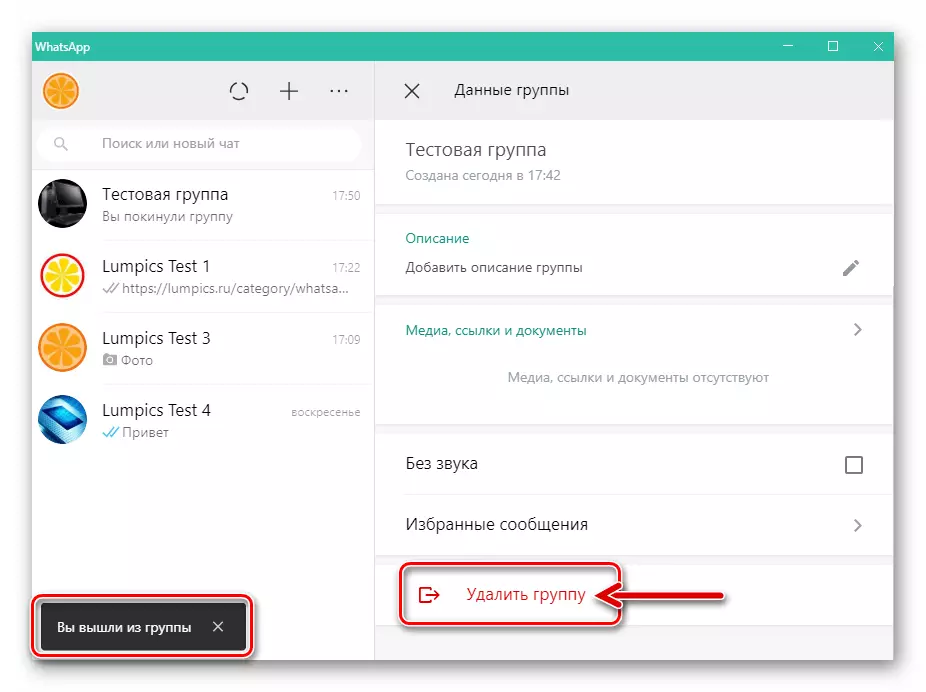
Klicka på "Radera" som svar på systemets fråga.
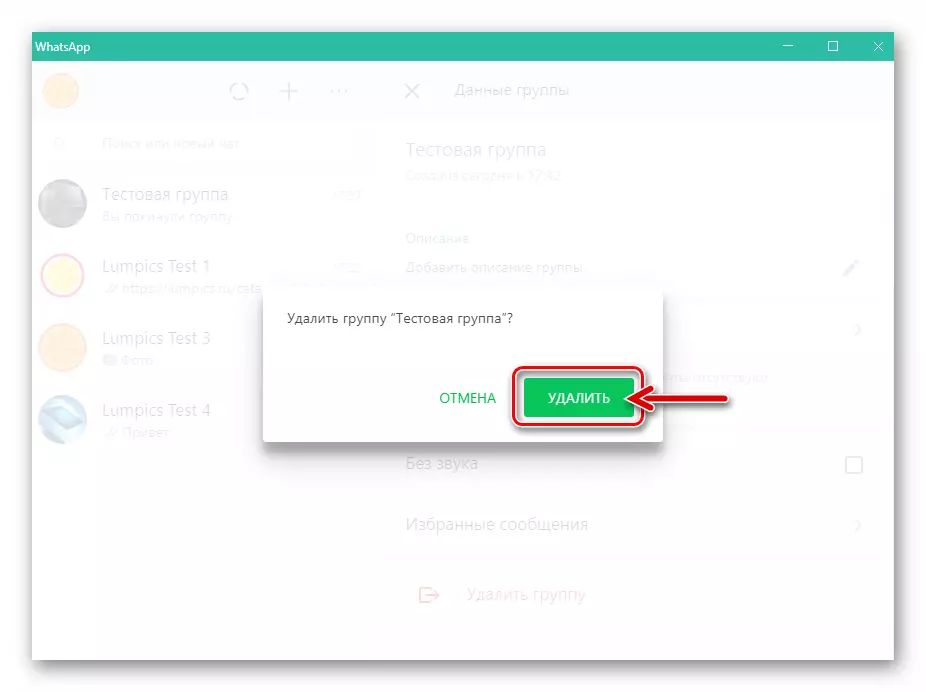
- På denna procedur är proceduren för att ta bort den personligt skapade gruppchatten i Vatsap via Windows-klienten.
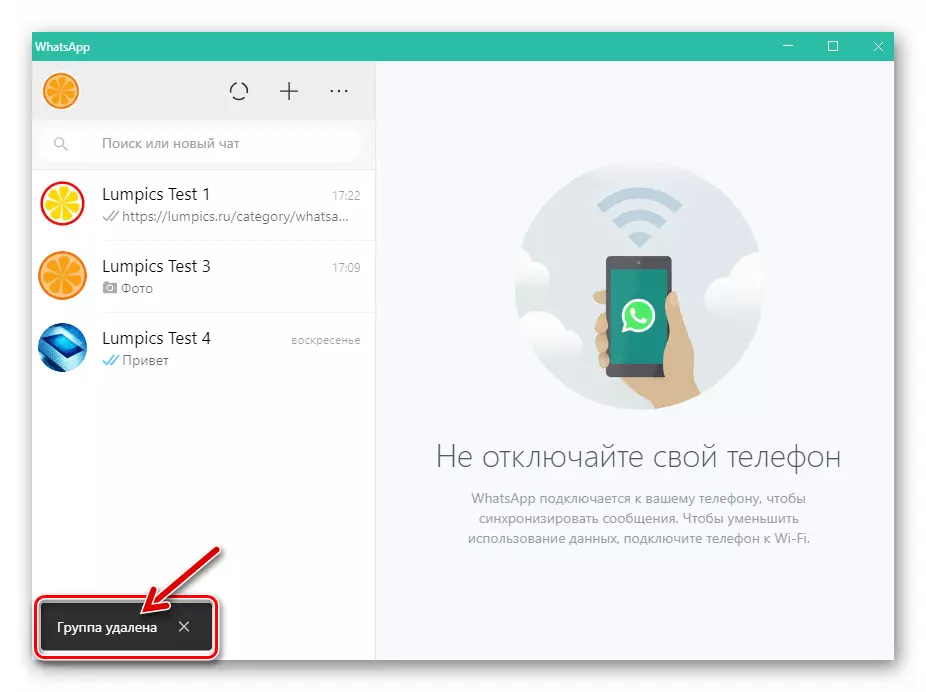
Slutsats
Som du kan se, arbetar med grupper i Whatsapp av utvecklarna av servicekundens applikationer, och att behärska algoritmerna för att skapa och avlägsna föreningar som är registrerade i användarens budbärare kan även nybörjare, som aldrig har blivit förlovad tidigare.
